1 ┬Āµ”éĶ┐░
ĶÖܵŗ¤µ£║’╝łVirtual Machine’╝ēµīćķĆÜĶ┐ćĶĮ»õ╗ȵ©Īµŗ¤ńÜäÕģʵ£ēÕ«īµĢ┤ńĪ¼õ╗Čń│╗ń╗¤ÕŖ¤ĶāĮńÜäŃĆüĶ┐ÉĶĪīÕ£©õĖĆõĖ¬Õ«īÕģ©ķÜöń”╗ńÄ»ÕóāõĖŁńÜäÕ«īµĢ┤Ķ«Īń«Śµ£║ń│╗ń╗¤’╝īĶ┐ÉĶĪīÕ£©õĖ╗µ£║õĖŖ’╝īÕ«īÕģ©ńŗ¼ń½ŗ’╝īĶÖܵŗ¤µ£║ķćīķØóńÜäµēƵ£ēµōŹõĮ£õĖŹõ╝ÜÕĮ▒ÕōŹõĖ╗µ£║’╝īÕŹ│õĮ┐ĶÖܵŗ¤µ£║Õ┤®µ║āõ║å’╝īõ╣¤õĖŹõ╝ÜÕ»╣õĖ╗µ£║ķĆĀµłÉÕĮ▒ÕōŹ’╝īõĖĆĶł¼ńö©µØźµĄŗĶ»Ģµł¢Õ«×ķ¬īŃĆé
ķĪ╣ńø«õĖŁńÜäµ£ŹÕŖĪÕÖ©µōŹõĮ£ń│╗ń╗¤Õ¤║õ║ÄLinuxńÜäÕ«ēÕģ©ÕÅ»ķØĀŃĆüµĢłńÄćķ½śŃĆüÕģŹĶ┤╣ŃĆüĶē»ÕźĮńÜäńĮæń╗£µö»µīüŃĆüõĖÄUNIXÕ«īÕģ©Õģ╝Õ«╣ńŁēµ¢╣ķØóńÜäĶĆāĶÖæ’╝īõĖĆĶł¼ķāĮķććńö©LinuxµØźÕ«×ńÄ░’╝īÕģČõĖŁĶŠāõĖ║ÕĖĖńö©ńÜäõĖĆõĖ¬ńēłµ£¼õĖ║CentOS’╝īµ£¼µ¢ćõ╝ÜõĮ┐ńö©VMwareĶÖܵŗ¤µ£║ĶĮ»õ╗ČÕ£©µ£¼Õ£░µÉŁÕ╗║õĖĆõĖ¬ÕÆīµ£ŹÕŖĪÕÖ©ńøĖÕÉīńÜäCentOSńÜäµōŹõĮ£ń│╗ń╗¤ńÄ»Õóā’╝īĶ«░ÕĮĢÕģĘõĮōńÜäÕ«ēĶŻģĶ┐ćń©ŗ’╝īõĖ║õ║åµĄŗĶ»ĢÕÆīÕŁ”õ╣Āµ¢╣õŠ┐ŃĆé
2┬Ā┬Āķóäµ£¤Ķ»╗ĶĆģ
µĢ░ķĆÜńĢģĶüöµ¢░ÕæśÕĘź
Õ╣┐Õż¦µŖƵ£»ńł▒ÕźĮĶĆģ
3┬Ā┬ĀńÄ»Õóāõ┐Īµü»
VMwareńēłµ£¼’╝ÜVMware workstation10.0
CentOSķĢ£ÕāÅ’╝ÜCentOS-6.4-x86_64-minimal.iso
4┬Ā┬ĀÕÉŹĶ»ŹĶ¦ŻķćŖ
Linux’╝ÜLinuxµś»õĖĆÕźŚÕģŹĶ┤╣õĮ┐ńö©ÕÆīĶć¬ńö▒õ╝ĀµÆŁńÜäń▒╗UnixµōŹõĮ£ń│╗ń╗¤’╝īµś»õĖĆõĖ¬Õ¤║õ║ÄPOSIXÕÆīUNIXńÜäÕżÜńö©µłĘŃĆüÕżÜõ╗╗ÕŖĪŃĆüµö»µīüÕżÜń║┐ń©ŗÕÆīÕżÜCPUńÜäµōŹõĮ£ń│╗ń╗¤ŃĆéÕ«āĶāĮĶ┐ÉĶĪīõĖ╗Ķ”üńÜäUNIXÕĘźÕģĘĶĮ»õ╗ČŃĆüÕ║öńö©ń©ŗÕ║ÅÕÆīńĮæń╗£ÕŹÅĶ««ŃĆéÕ«āµö»µīü32õĮŹÕÆī64õĮŹńĪ¼õ╗ČŃĆéLinuxń╗¦µē┐õ║åUnixõ╗źńĮæń╗£õĖ║µĀĖÕ┐āńÜäĶ«ŠĶ«ĪµĆصā│’╝īµś»õĖĆõĖ¬µĆ¦ĶāĮń©│Õ«ÜńÜäÕżÜńö©µłĘńĮæń╗£µōŹõĮ£ń│╗ń╗¤ŃĆé
CentOS’╝Ü’╝łCommunityEnterprise Operating System’╝īõĖŁµ¢ćµäŵĆصś»’╝ÜńżŠÕī║õ╝üõĖܵōŹõĮ£ń│╗ń╗¤’╝ēµś»LinuxÕÅæĶĪīńēłõ╣ŗõĖĆ’╝īÕ«āµś»µØźĶć¬õ║ÄRed Hat Enterprise LinuxõŠØńģ¦Õ╝ƵöŠµ║Éõ╗ŻńĀüĶ¦äÕ«ÜķćŖÕć║ńÜäµ║Éõ╗ŻńĀüµēĆń╝¢Ķ»æĶĆīµłÉŃĆéńö▒õ║ÄÕć║Ķć¬ÕÉīµĀĘńÜäµ║Éõ╗ŻńĀü’╝īÕøĀµŁżµ£ēõ║øĶ”üµ▒éķ½śÕ║”ń©│Õ«ÜµĆ¦ńÜäµ£ŹÕŖĪÕÖ©õ╗źCentOSµø┐õ╗ŻÕĢåõĖÜńēłńÜäRed Hat Enterprise LinuxõĮ┐ńö©ŃĆéõĖżĶĆģńÜäõĖŹÕÉī’╝īÕ£©õ║ÄCentOSÕ╣ČõĖŹÕīģÕɽÕ░üķŚŁµ║Éõ╗ŻńĀüĶĮ»õ╗ČŃĆé
VirtualMachine’╝ÜĶÖܵŗ¤µ£║µś»µīćķĆÜĶ┐ćĶĮ»õ╗ȵ©Īµŗ¤ńÜäÕģʵ£ēÕ«īµĢ┤ńĪ¼õ╗Čń│╗ń╗¤ÕŖ¤ĶāĮńÜäŃĆüĶ┐ÉĶĪīÕ£©õĖĆõĖ¬Õ«īÕģ©ķÜöń”╗ńÄ»ÕóāõĖŁńÜäÕ«īµĢ┤Ķ«Īń«Śµ£║ń│╗ń╗¤’╝īńø«ÕēŹµĄüĶĪīńÜäĶÖܵŗ¤µ£║ĶĮ»õ╗ȵ£ēVMware(VMWare ACE)ŃĆüVirtual BoxÕÆīVirtual PC’╝īÕ«āõ╗¼ķāĮĶāĮÕ£©Windowsń│╗ń╗¤õĖŖĶÖܵŗ¤Õć║ÕżÜõĖ¬Ķ«Īń«Śµ£║’╝īµ»ÅõĖ¬ĶÖܵŗ¤Ķ«Īń«Śµ£║ÕÅ»õ╗źńŗ¼ń½ŗĶ┐ÉĶĪī’╝īÕÅ»õ╗źÕ«ēĶŻģÕÉäń¦ŹĶĮ»õ╗ČõĖÄÕ║öńö©ńŁēŃĆé
VMware’╝ÜĶÖܵŗ¤µ£║ĶĮ»õ╗Č’╝īµś»Õģ©ńÉāµĪīķØóÕł░µĢ░µŹ«õĖŁÕ┐āĶÖܵŗ¤Õī¢Ķ¦ŻÕå│µ¢╣µĪłńÜäķóåÕ»╝ÕÄéÕĢåŃĆéÕ«āńÜäõ║¦ÕōüÕÅ»õ╗źõĮ┐õĮĀÕ£©õĖĆÕÅ░µ£║ÕÖ©õĖŖÕÉīµŚČĶ┐ÉĶĪīõ║īõĖ¬µł¢µø┤ÕżÜWindowsŃĆüDOSŃĆüLINUXń│╗ń╗¤ŃĆéõĖÄŌĆ£ÕżÜÕÉ»ÕŖ©ŌĆØń│╗ń╗¤ńøĖµ»ö’╝īVMWareķććńö©õ║åÕ«īÕģ©õĖŹÕÉīńÜäµ”éÕ┐ĄŃĆéÕżÜÕÉ»ÕŖ©ń│╗ń╗¤Õ£©õĖĆõĖ¬µŚČÕł╗ÕŬĶāĮĶ┐ÉĶĪīõĖĆõĖ¬ń│╗ń╗¤’╝īÕ£©ń│╗ń╗¤ÕłćµŹóµŚČķ£ĆĶ”üķ揵¢░ÕÉ»ÕŖ©µ£║ÕÖ©ŃĆéVMWareµś»ń£¤µŁŻŌĆ£ÕÉīµŚČŌĆØĶ┐ÉĶĪī’╝īÕżÜõĖ¬µōŹõĮ£ń│╗ń╗¤Õ£©õĖ╗ń│╗ń╗¤ńÜäÕ╣│ÕÅ░õĖŖ’╝īÕ░▒Ķ▒ĪµĀćÕćåWindowsÕ║öńö©ń©ŗÕ║Åķ鯵ĀĘÕłćµŹóŃĆéĶĆīõĖöµ»ÅõĖ¬µōŹõĮ£ń│╗ń╗¤õĮĀķāĮÕÅ»õ╗źĶ┐øĶĪīĶÖܵŗ¤ńÜäÕłåÕī║ŃĆüķģŹńĮ«ĶĆīõĖŹÕĮ▒ÕōŹń£¤Õ«×ńĪ¼ńøśńÜäµĢ░µŹ«’╝īõĮĀńöÜĶć│ÕÅ»õ╗źķĆÜĶ┐ćńĮæÕŹĪÕ░åÕćĀÕÅ░ĶÖܵŗ¤µ£║ńö©ńĮæÕŹĪĶ┐׵ğõĖ║õĖĆõĖ¬Õ▒ĆÕ¤¤ńĮæ’╝īµ×üÕģȵ¢╣õŠ┐ŃĆéÕ«ēĶŻģÕ£©VMwareµōŹõĮ£ń│╗ń╗¤µĆ¦ĶāĮõĖŖµ»öńø┤µÄźÕ«ēĶŻģÕ£©ńĪ¼ńøśõĖŖńÜäń│╗ń╗¤õĮÄõĖŹÕ░æ’╝īÕøĀµŁż’╝īµ»öĶŠāķĆéÕÉłÕŁ”õ╣ĀÕÆīµĄŗĶ»ĢŃĆé
5 ┬ĀµōŹõĮ£µŁźķ¬ż
5.1 ┬ĀÕłøÕ╗║ĶÖܵŗ¤µ£║
µēōÕ╝ĆVMware’╝īµ¢░Õ╗║õĖĆõĖ¬ĶÖܵŗ¤µ£║
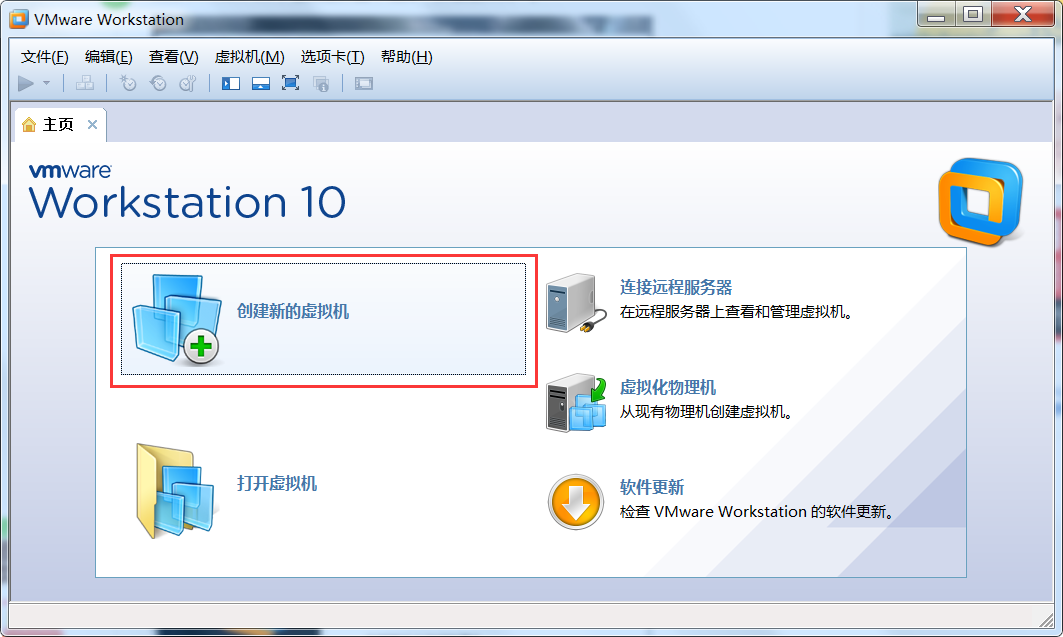
ķĆēµŗ®õĮ┐ńö©Ķć¬Õ«Üõ╣ēµ¢╣Õ╝Å
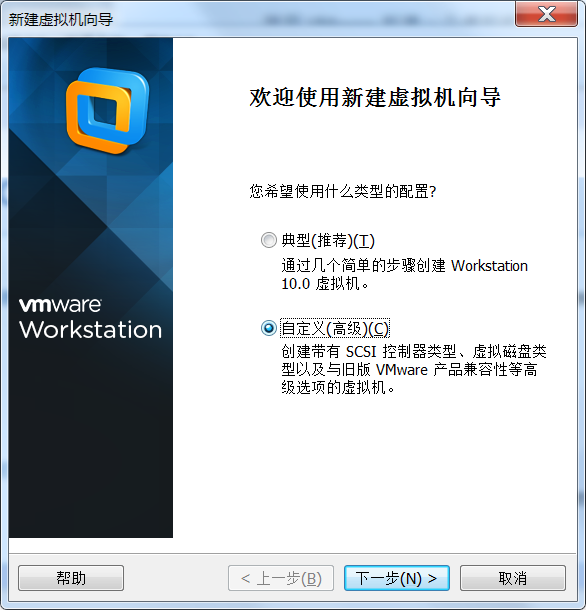
ķĆēµŗ®ĶÖܵŗ¤µ£║ńĪ¼õ╗ČÕģ╝Õ«╣µĆ¦
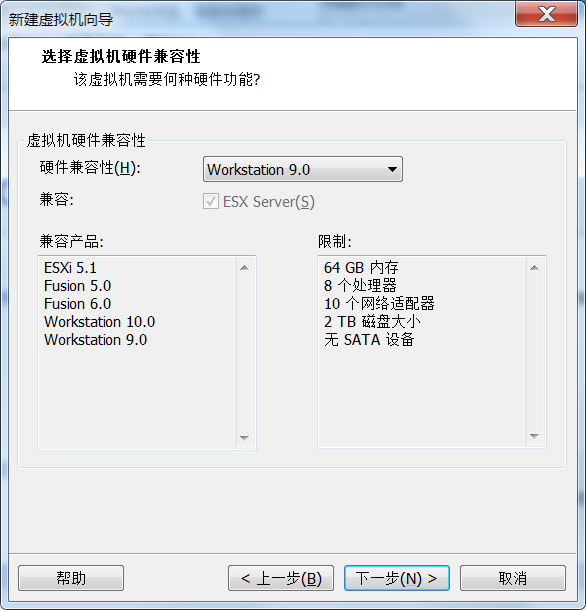
Õ«ēĶŻģÕ«óµłĘµ£║µōŹõĮ£ń│╗ń╗¤
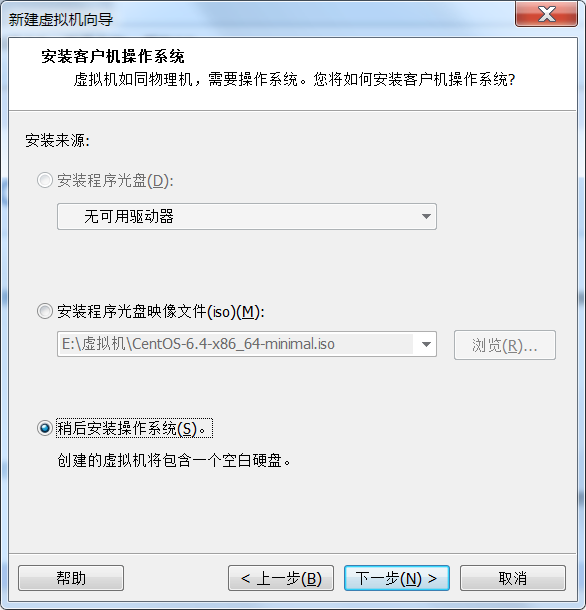
ķĆēµŗ®Õ«óµłĘµ£║µōŹõĮ£ń│╗ń╗¤

ÕæĮÕÉŹĶÖܵŗ¤µ£║
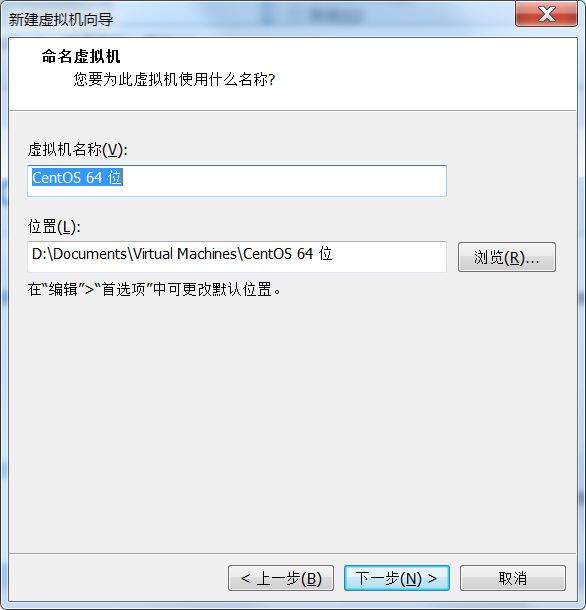
ķĆēµŗ®ÕżäńÉåÕÖ©ķģŹńĮ«
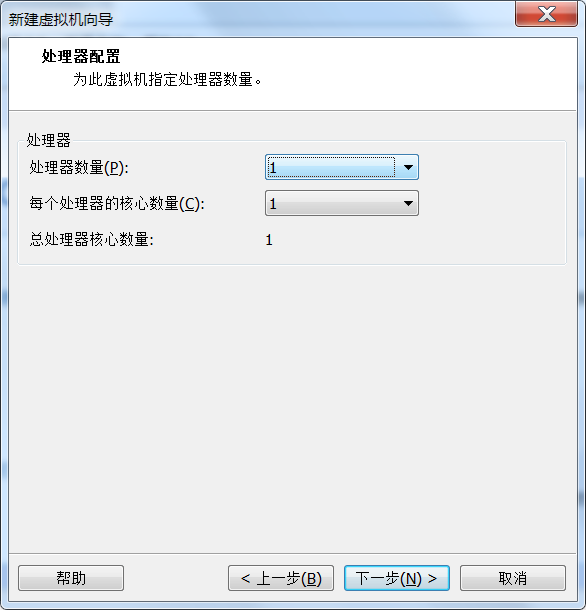
ÕłČÕ«ÜĶÖܵŗ¤µ£║ÕåģÕŁś’╝īµĀ╣µŹ«µ£¼µ£║ńÜäÕåģÕŁśķģīµāģÕłåķģŹ
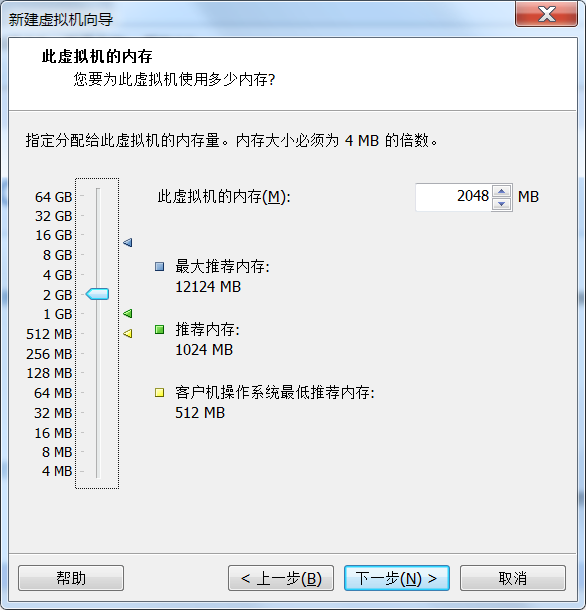
ńĮæń╗£ń▒╗Õ×ŗķĆēµŗ®
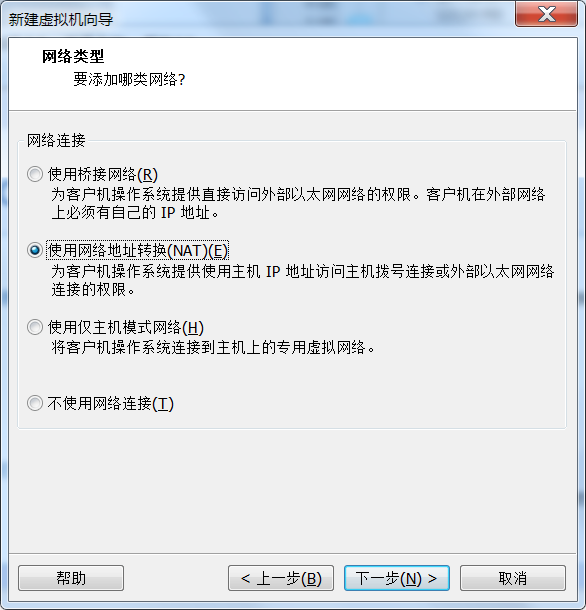
ķĆēµŗ®I/OµÄ¦ÕłČÕÖ©

ķĆēµŗ®ńŻüńøśń▒╗Õ×ŗ
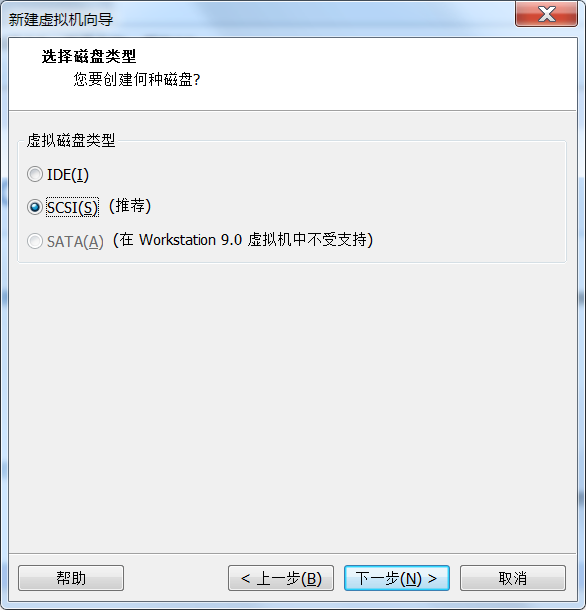
ķĆēµŗ®ńŻüńøś
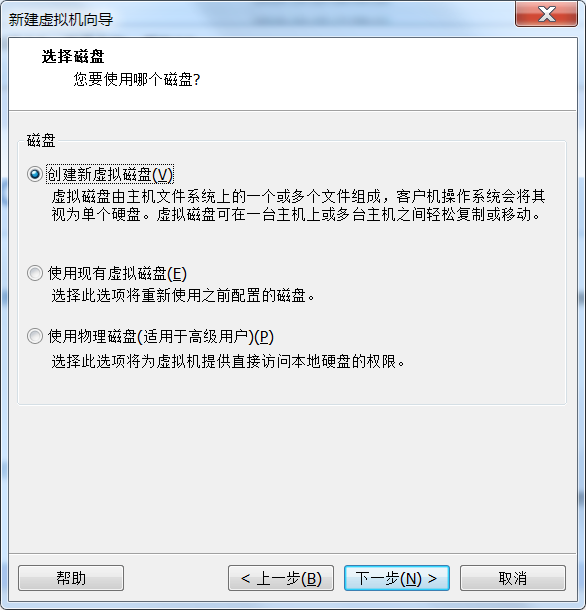
µīćÕ«ÜńŻüńøśÕ«╣ķćÅ’╝īµĀ╣µŹ«µ£¼µ£║ńŻüńøśķģīµāģÕłåķģŹ
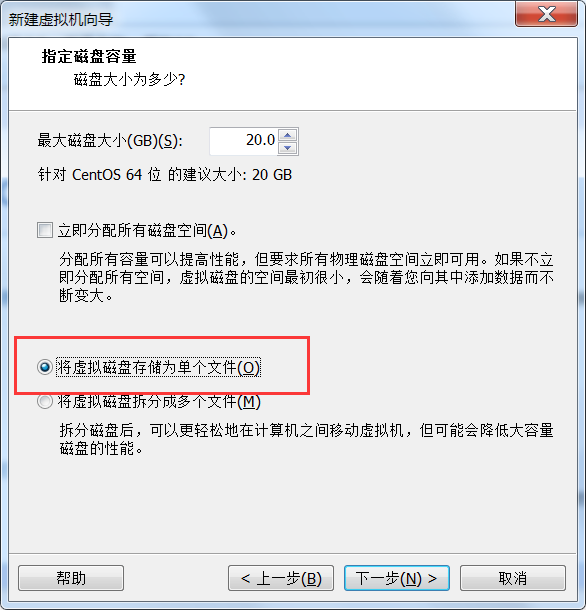
µīćÕ«ÜńŻüńøśµ¢ćõ╗Č
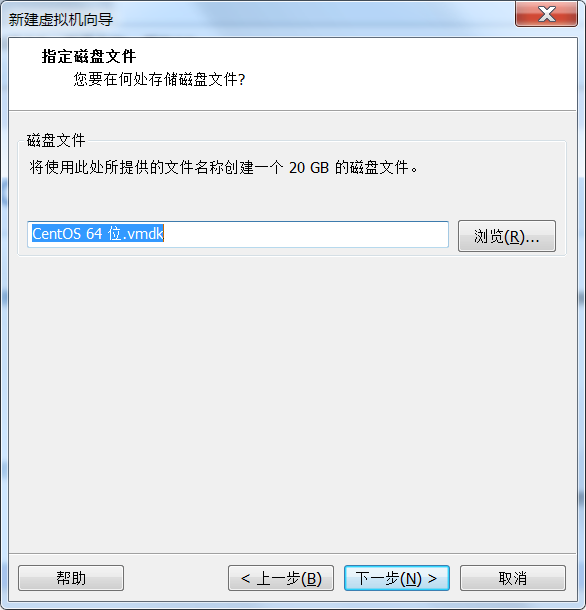
µ¤źń£ŗĶÖܵŗ¤µ£║ķģŹńĮ«
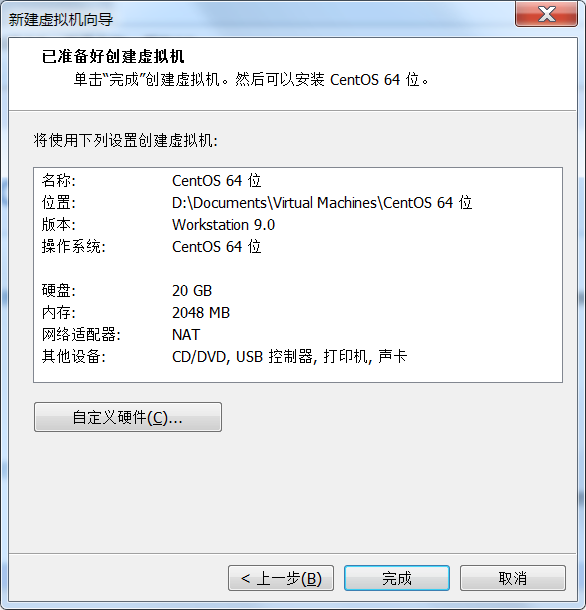
ńé╣Õć╗ÕĘ”õŠ¦ńÜäĶÖܵŗ¤µ£║ÕÉŹń¦░’╝īķĆēµŗ®CentOS 64õĮŹńé╣Õć╗ń╝¢ĶŠæĶÖܵŗ¤µ£║Ķ«ŠńĮ«
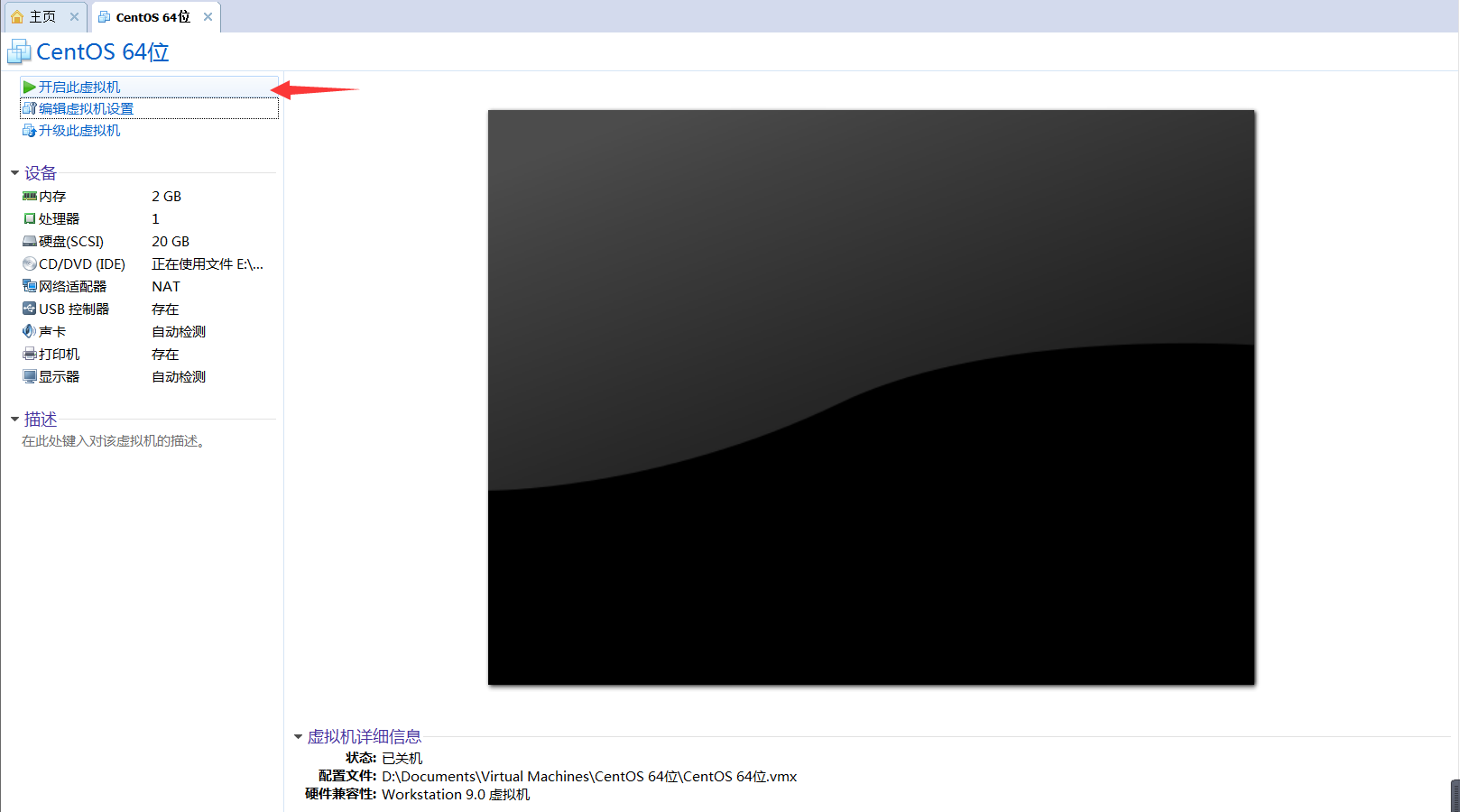
ķĆēõĖŁCD/DVD’╝īõĮ┐ńö©CentOS64õĮŹńÜäķĢ£Õāŵ¢ćõ╗Č
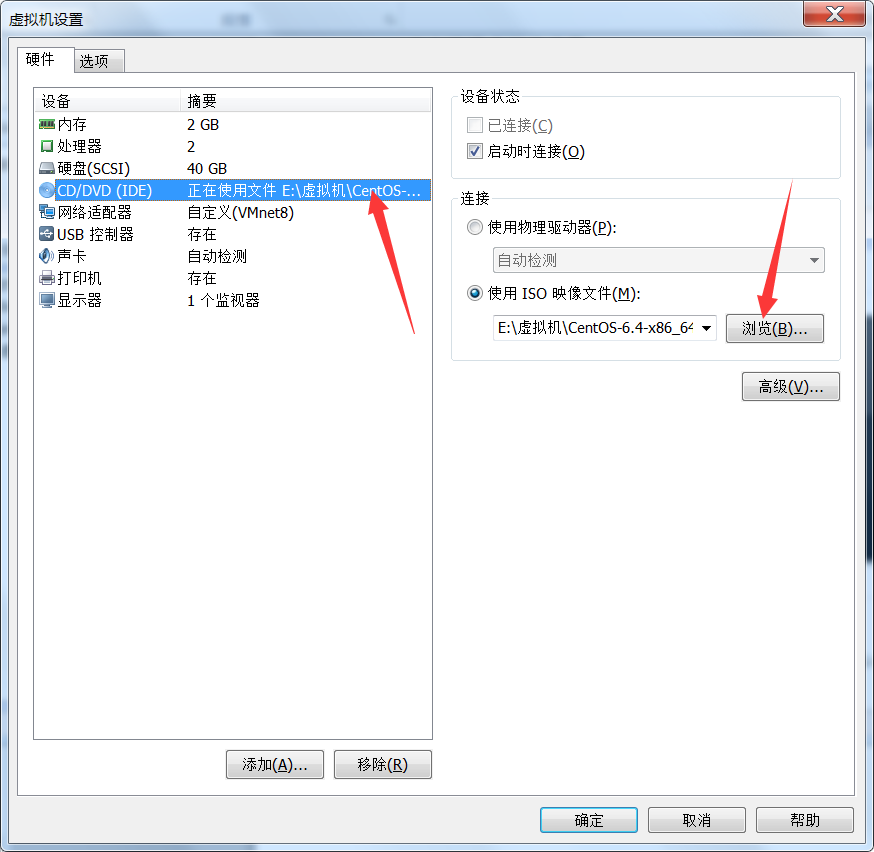
5.2 ┬ĀÕ«ēĶŻģCentOS6.4
ńé╣Õć╗Õ╝ĆÕÉ»ĶÖܵŗ¤µ£║
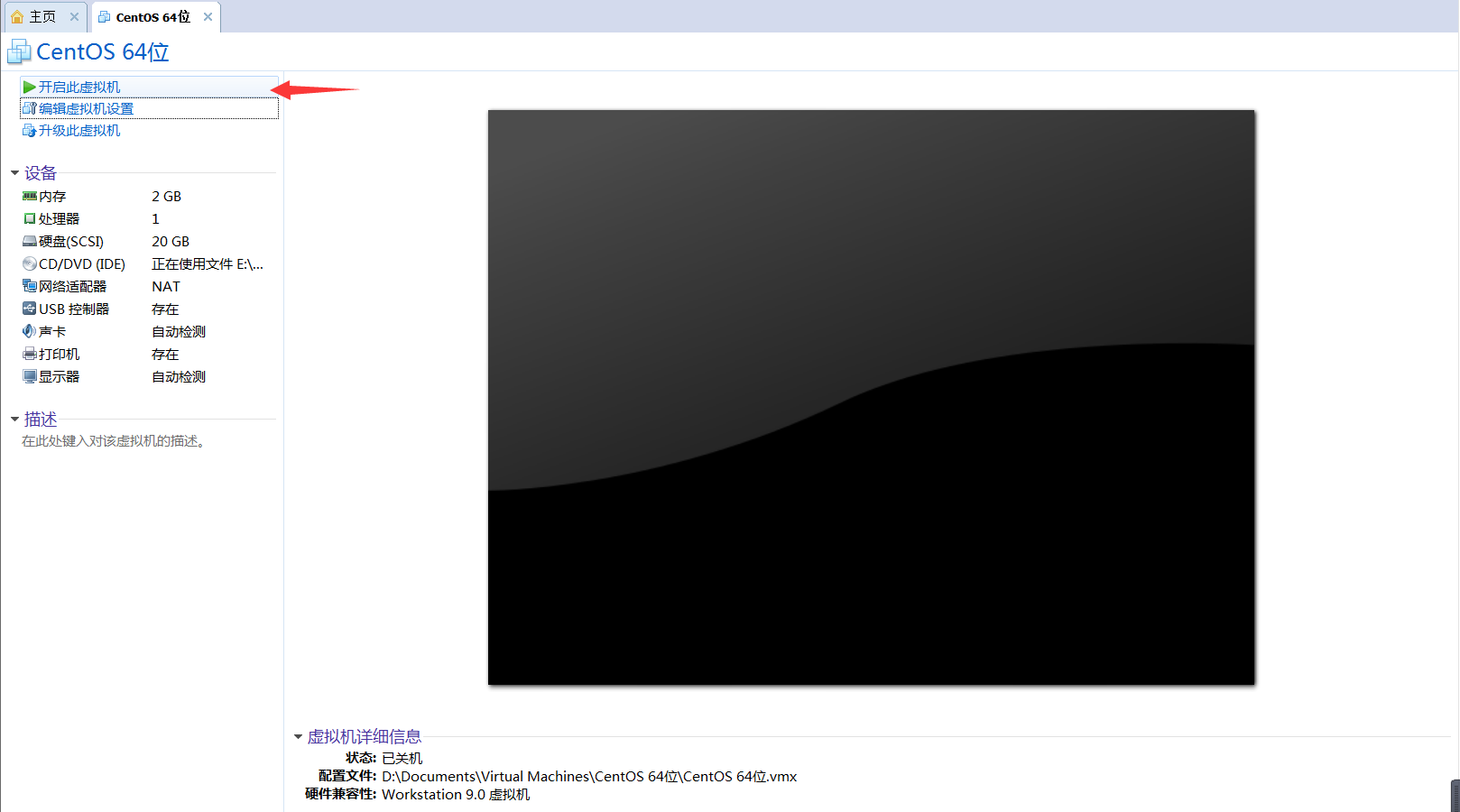
ķĆēµŗ®ń¼¼õĖĆķĪ╣’╝īÕ«ēĶŻģÕģ©µ¢░µōŹõĮ£ń│╗ń╗¤µł¢ÕŹćń║¦ńÄ░µ£ēµōŹõĮ£ń│╗ń╗¤

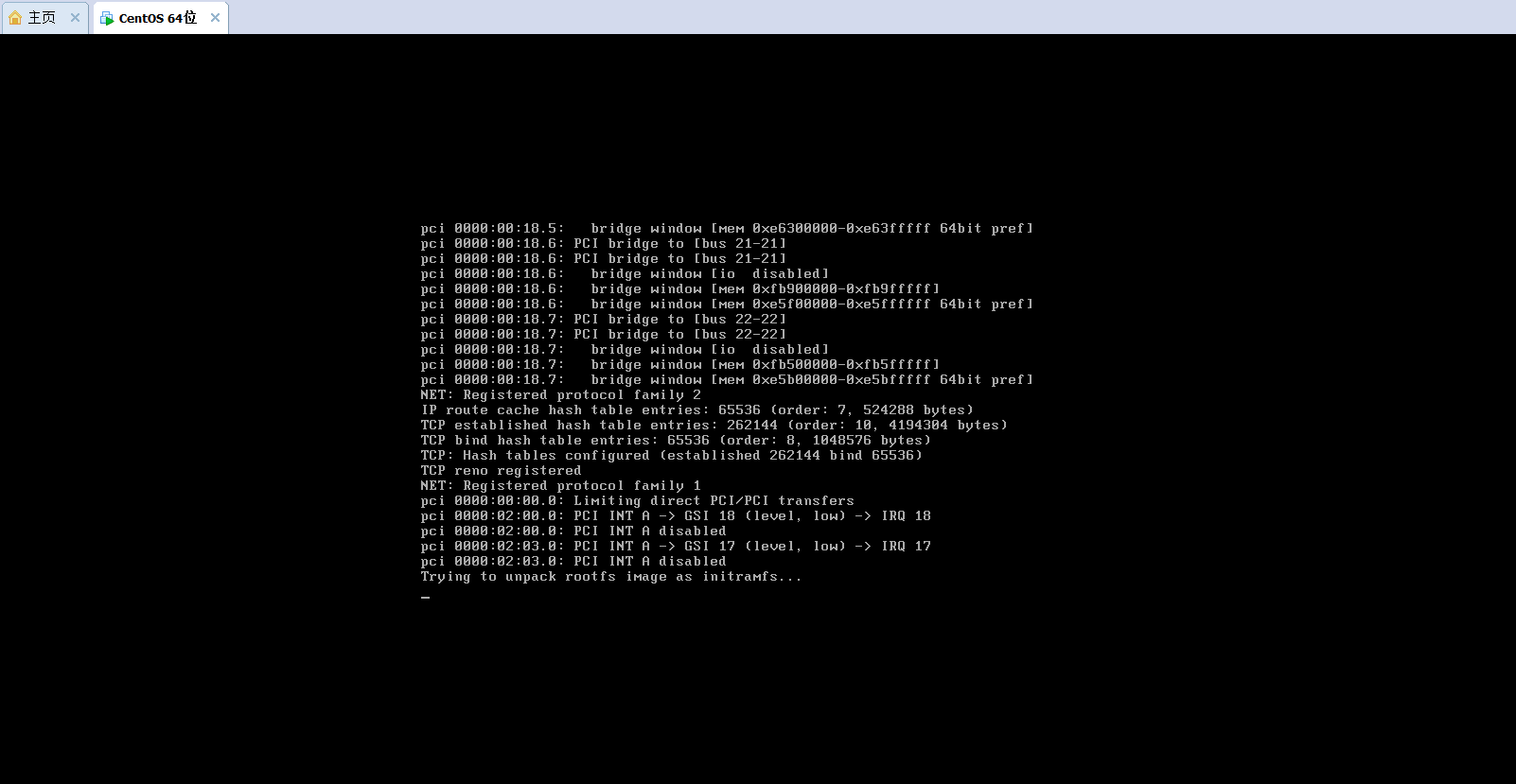
Tabķö«Ķ┐øĶĪīķĆēµŗ®’╝īķĆēµŗ®Skip’╝īķĆĆÕć║µŻĆµĄŗ
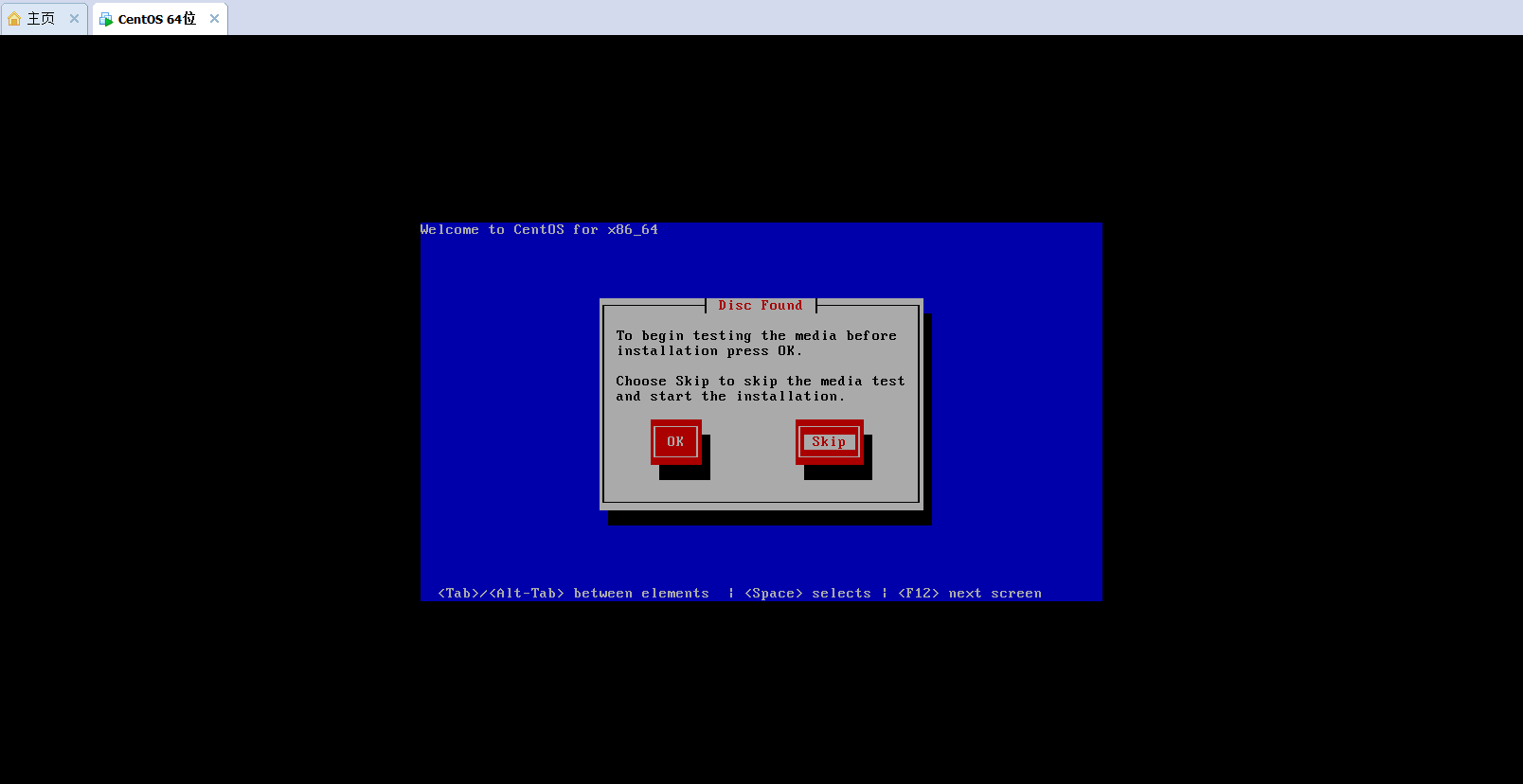
ńé╣Õć╗Next

ķĆēµŗ®Ķ»ŁĶ©Ć’╝īĶ┐ÖķćīķĆēµŗ®ńÜ䵜»õĖŁµ¢ćń«ĆõĮō
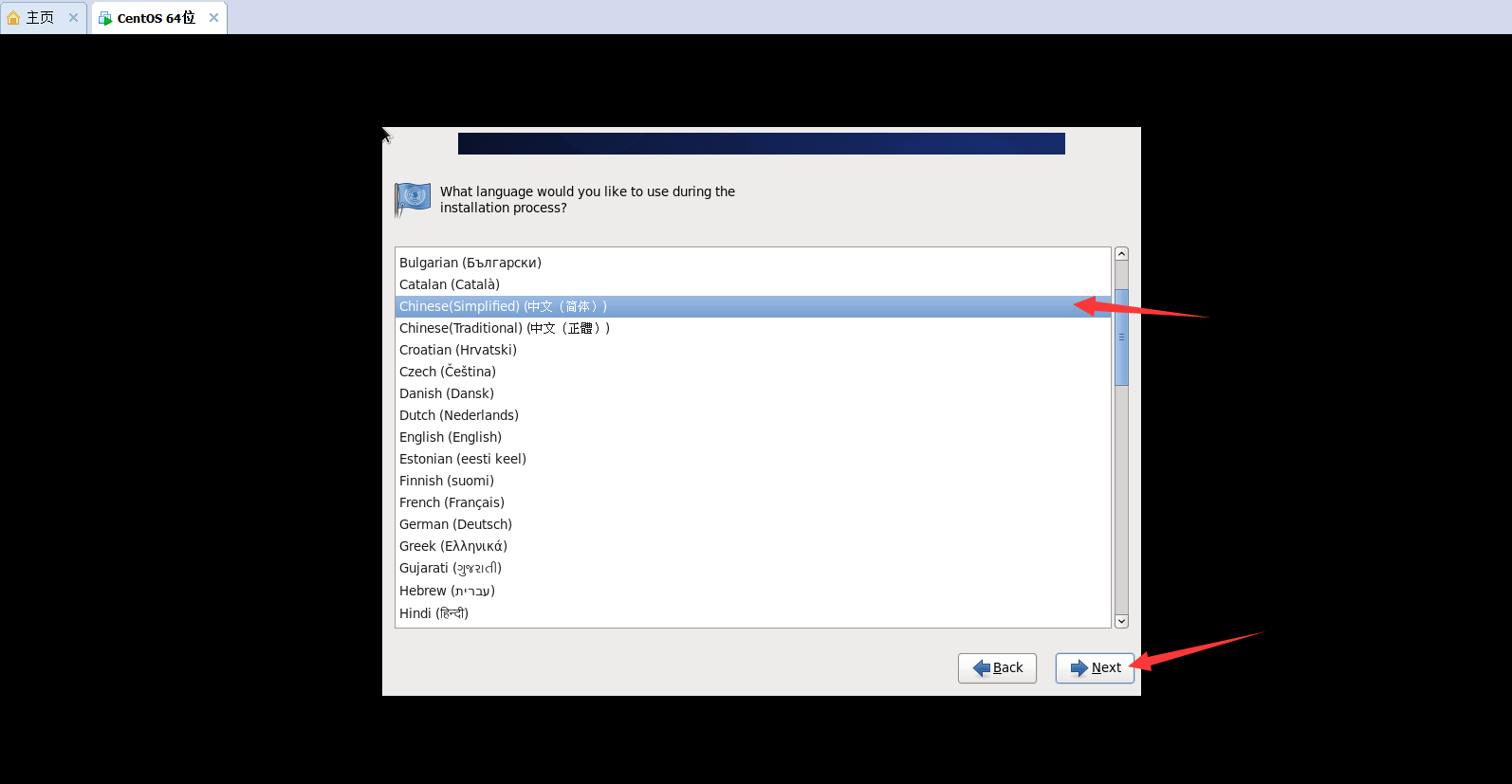
ķĆēµŗ®ķö«ńøś
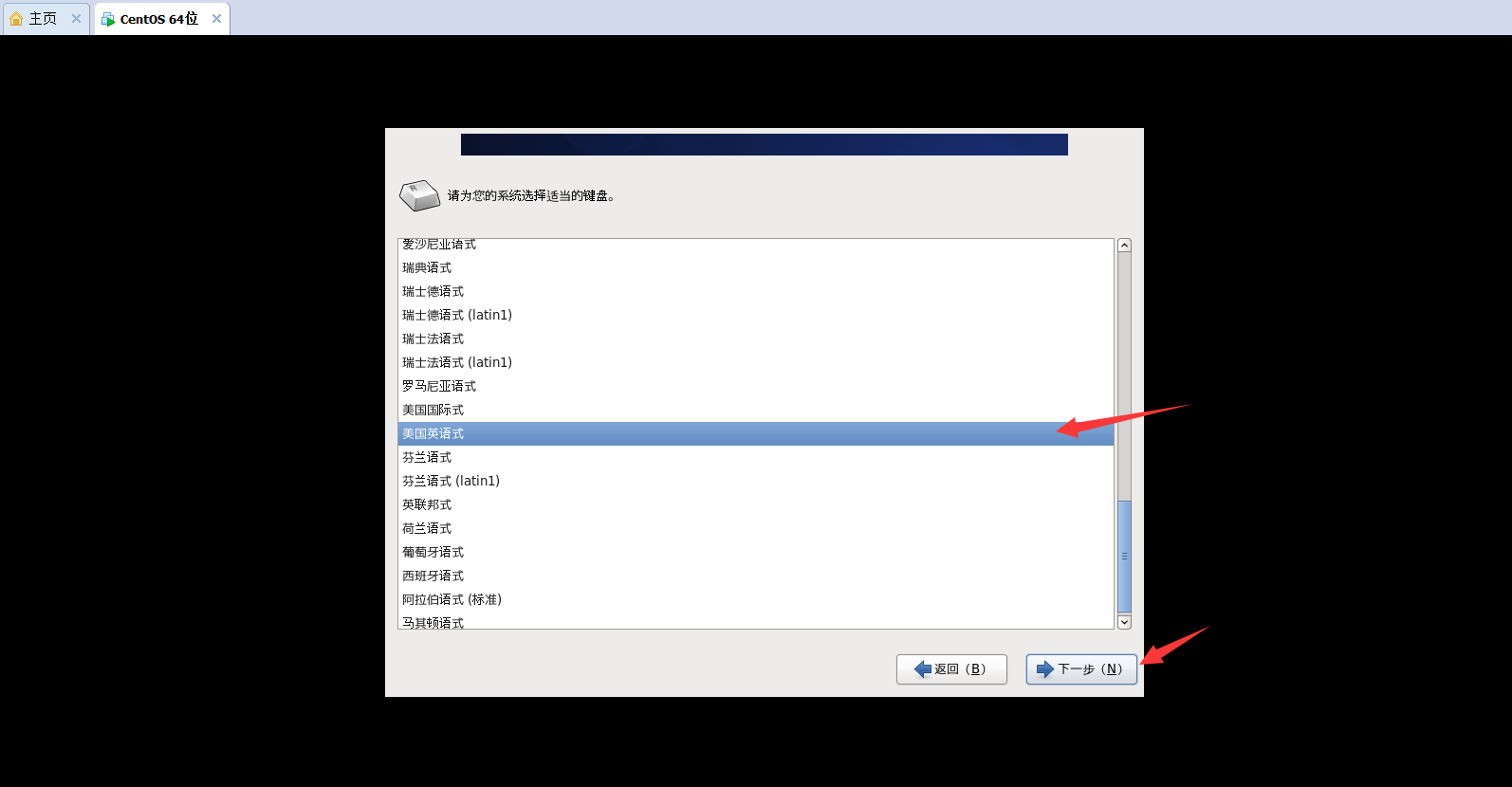
ķĆēµŗ®ÕŁśÕé©Ķ«ŠÕżć
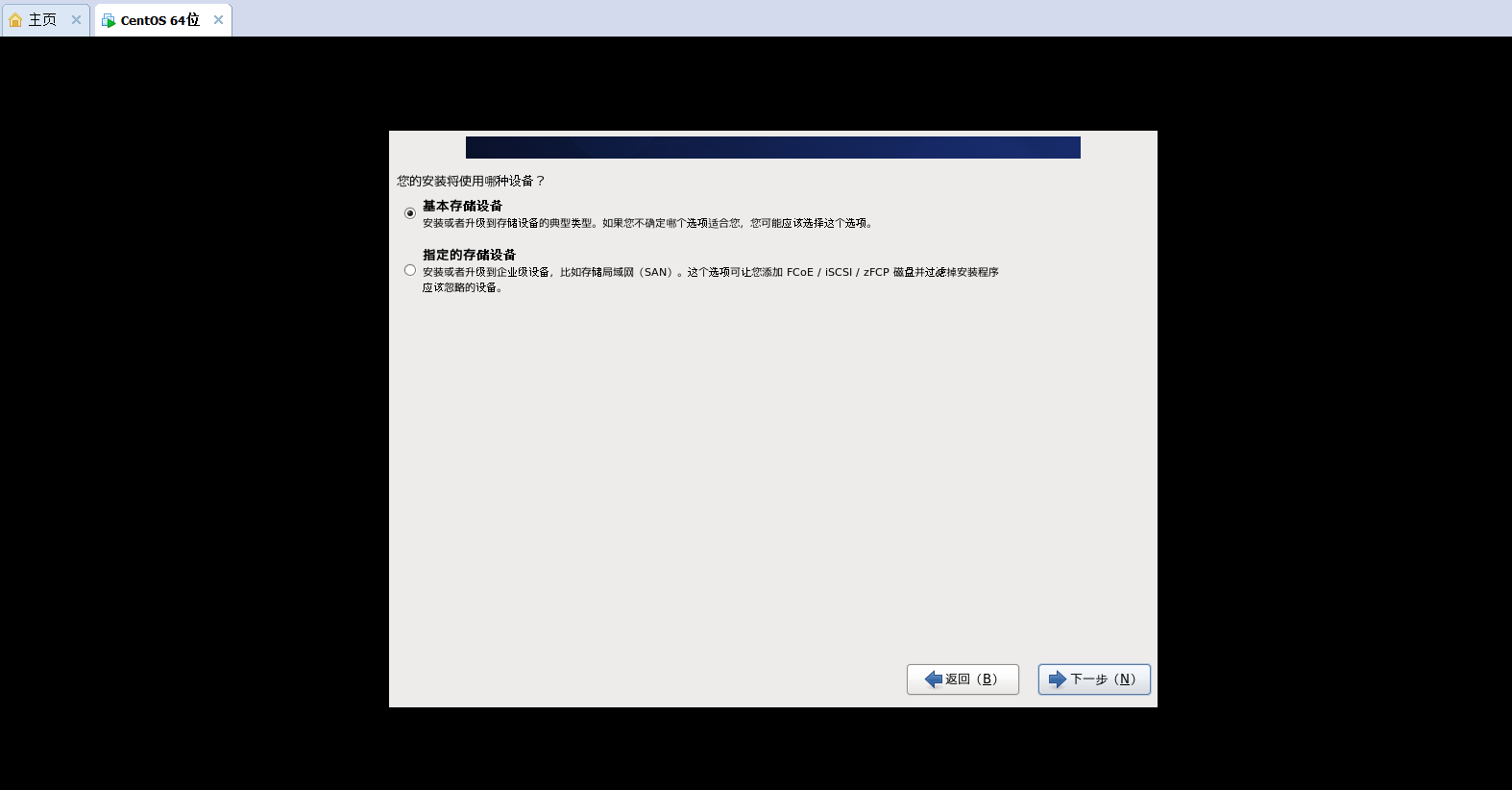
Õ”éµ×£õ╗źÕēŹÕ«ēĶŻģĶ┐ćĶÖܵŗ¤µ£║’╝īõ╝ÜÕć║ńÄ░Ķ┐ÖõĖ¬ĶŁ”ÕæŖ’╝īķĆēµŗ®µś»’╝īÕ┐ĮńĢźµēƵ£ēµĢ░µŹ«
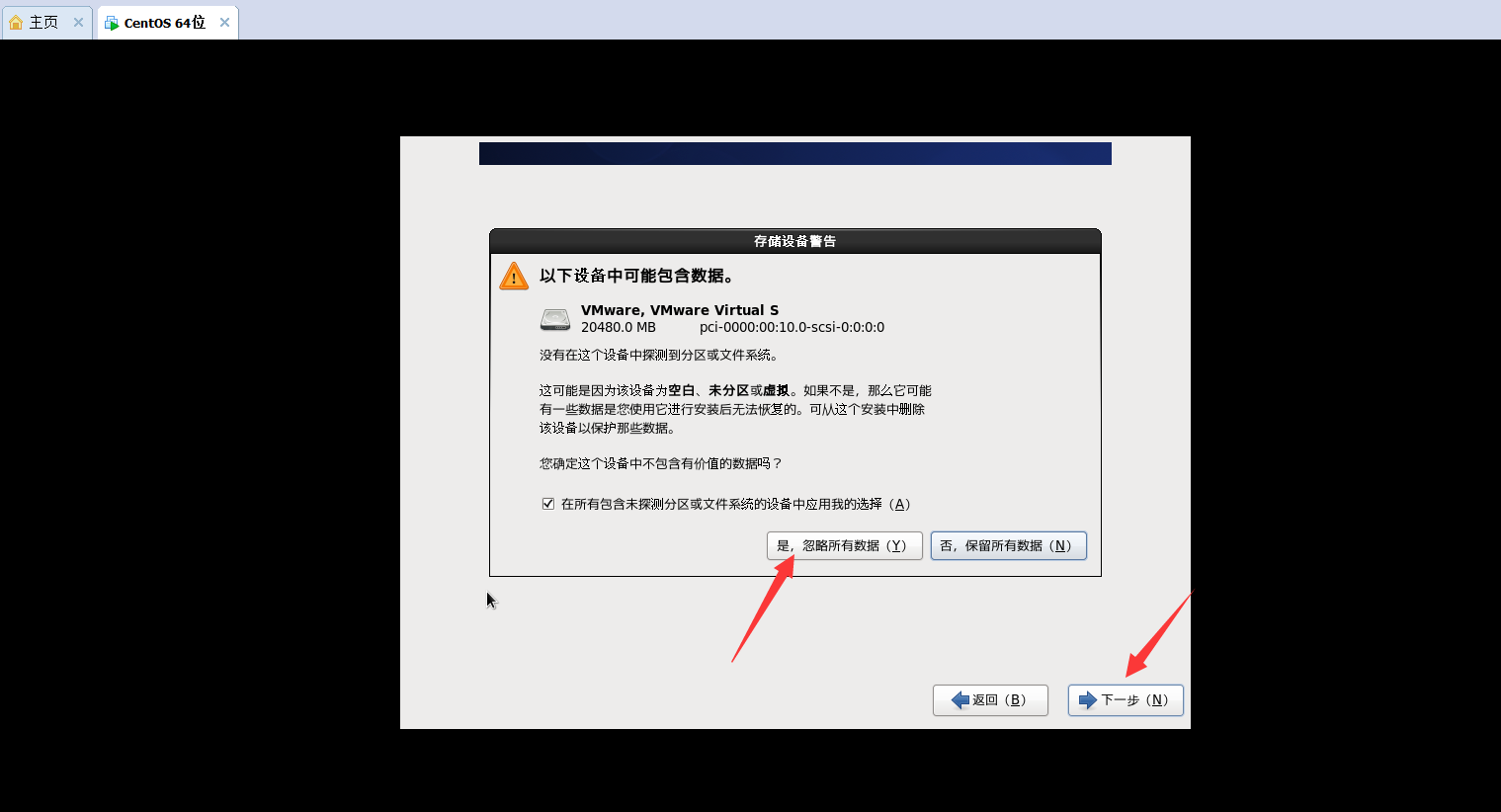
ĶŠōÕģźõĖ╗µ£║ÕÉŹ

ķģŹńĮ«ńĮæń╗£
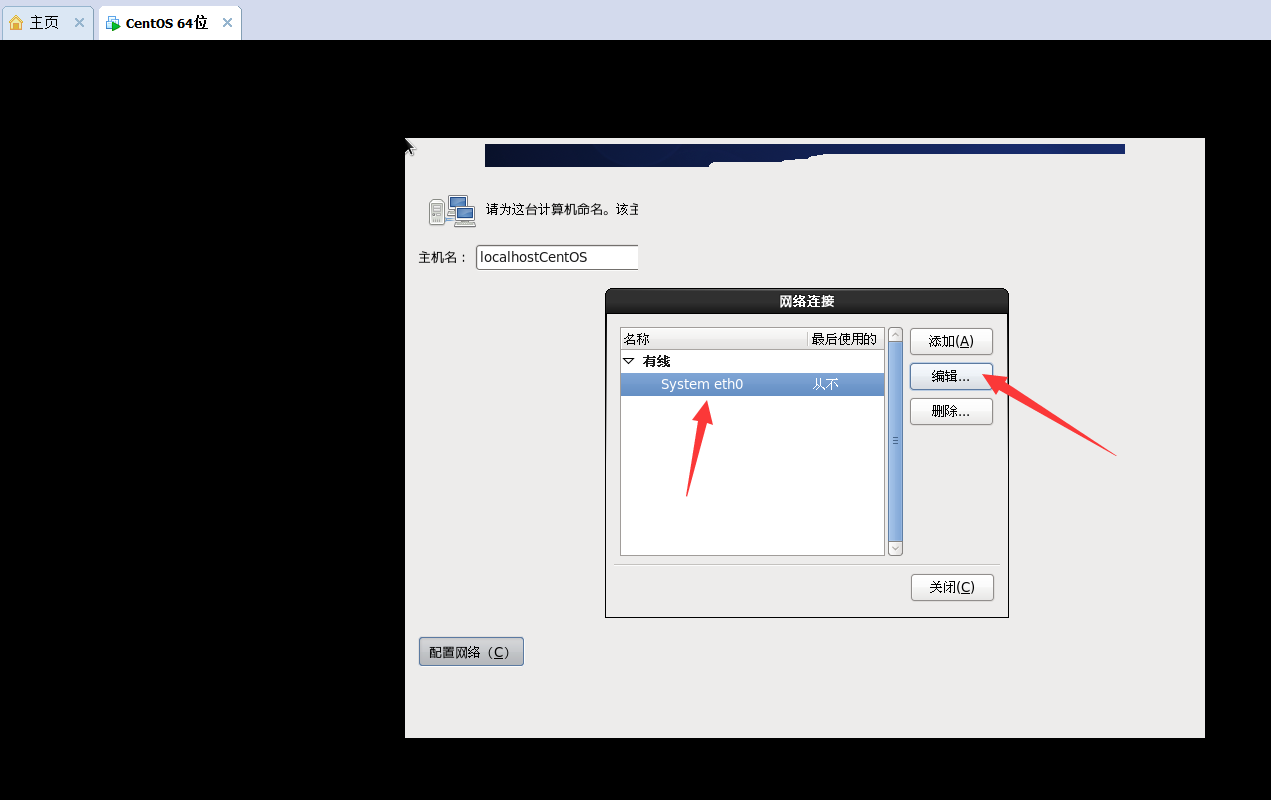
Ķ«ŠńĮ«µŚČÕī║’╝īÕŗŠķĆēõĮ┐ńö©UTCµŚČķŚ┤
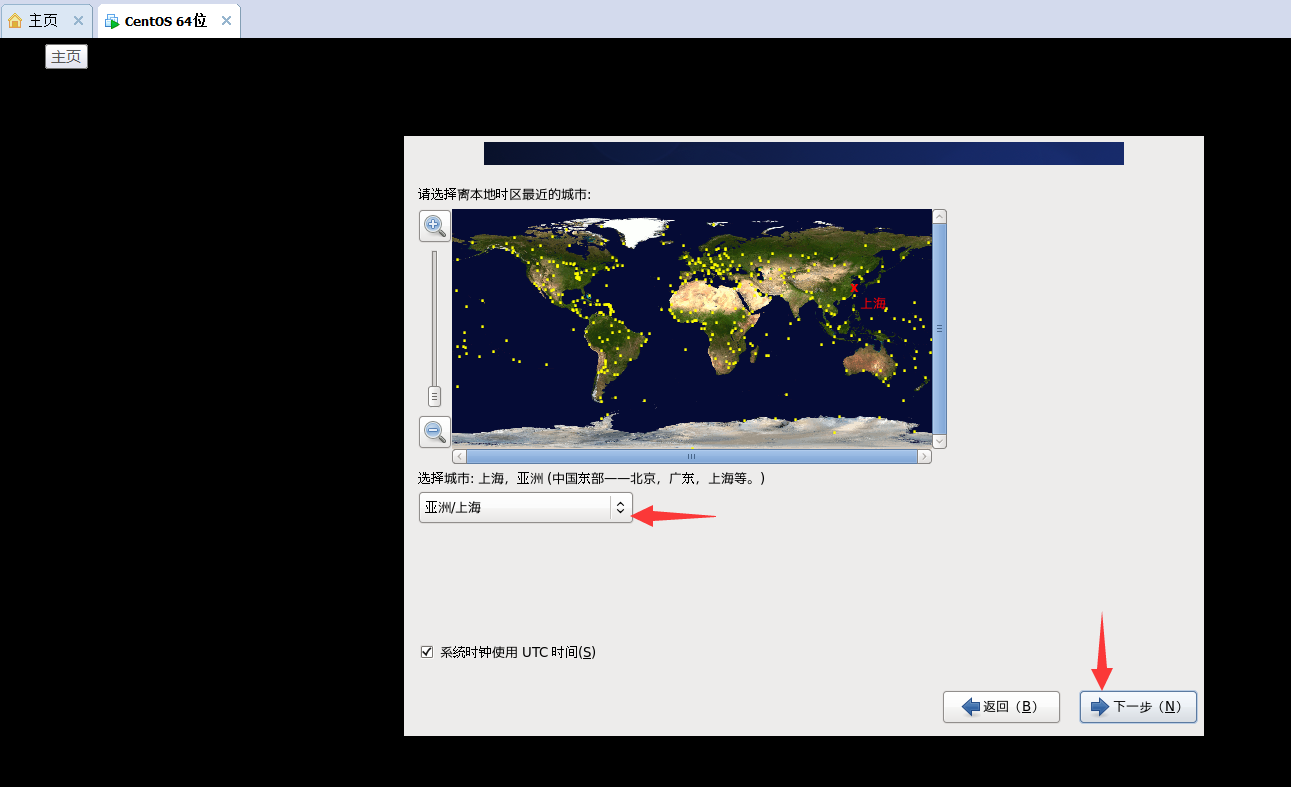
ĶŠōÕģźµĀ╣ńö©µłĘ’╝łroot’╝ēńÜäÕ»åńĀü
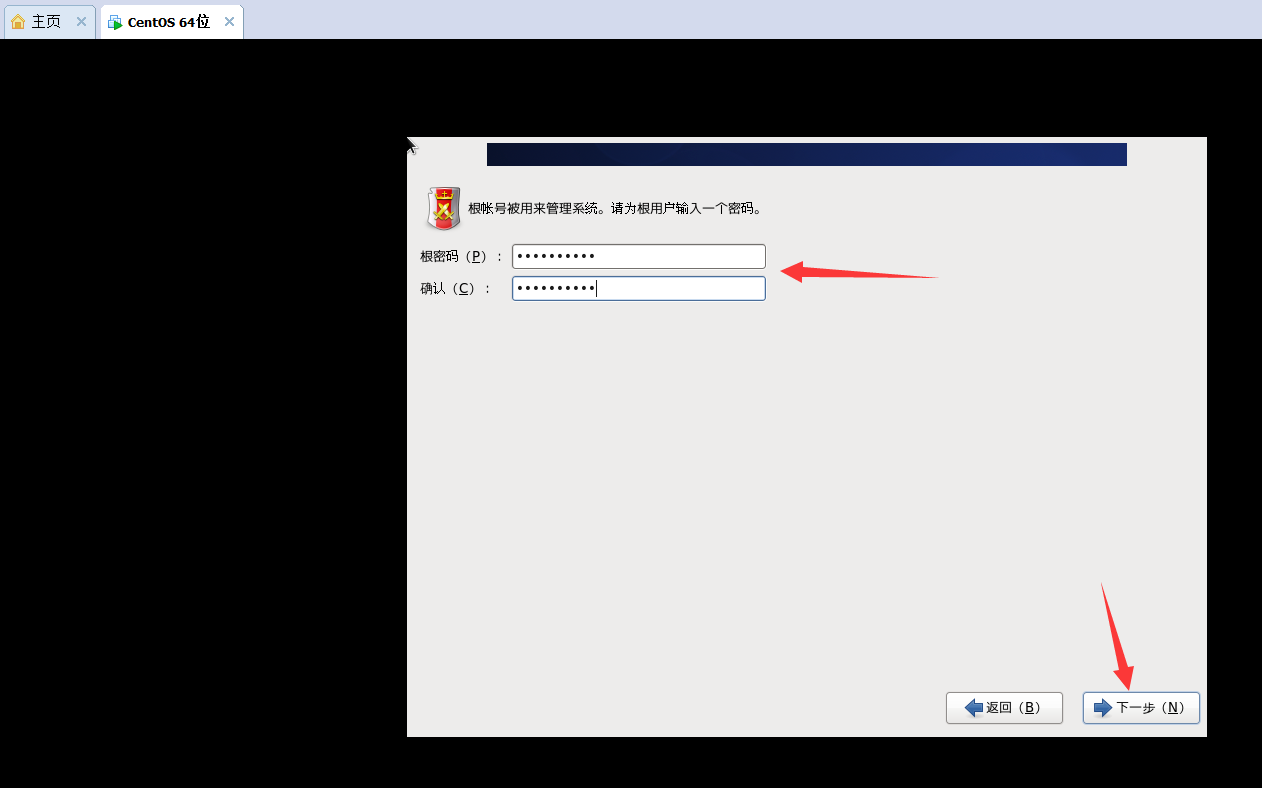
ķĆēµŗ®ŌĆ£ÕłøÕ╗║Ķć¬Õ«Üõ╣ēÕĖāÕ▒ĆŌĆصēŗÕŖ©ń╗ÖLinuxµīćÕ«Üń│╗ń╗¤ÕłåÕī║ŃĆüõ║żµŹóÕłåÕī║’╝īķ╝ĀµĀćÕŹĢÕć╗ŌĆ£õĖŗõĖƵŁźŌĆصīēķÆ«ń╗¦ń╗ŁŃĆé
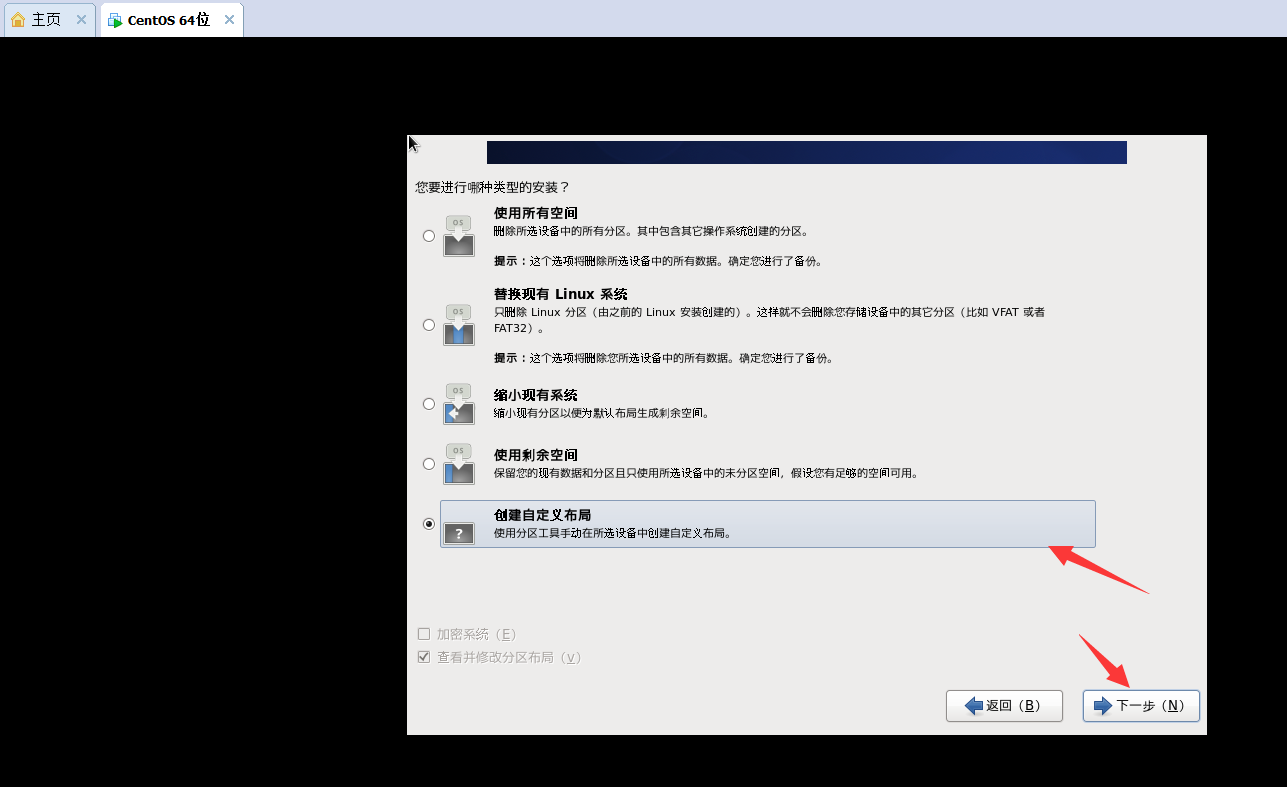
ÕłøÕ╗║õ║żSwapÕłåÕī║’╝īķ╝ĀµĀćÕŹĢÕć╗ŌĆ£ÕłøÕ╗║ŌĆصīēķÆ«’╝īÕ£©Õ╝╣Õć║ńÜäŌĆ£ńö¤µłÉÕŁśÕé©ŌĆØÕ»╣Ķ»ØµĪåõĖŁ’╝īńö¤µłÉÕłåÕī║ķĆēµŗ®ŌĆ£µĀćÕćåÕłåÕī║ŌĆØ’╝ø
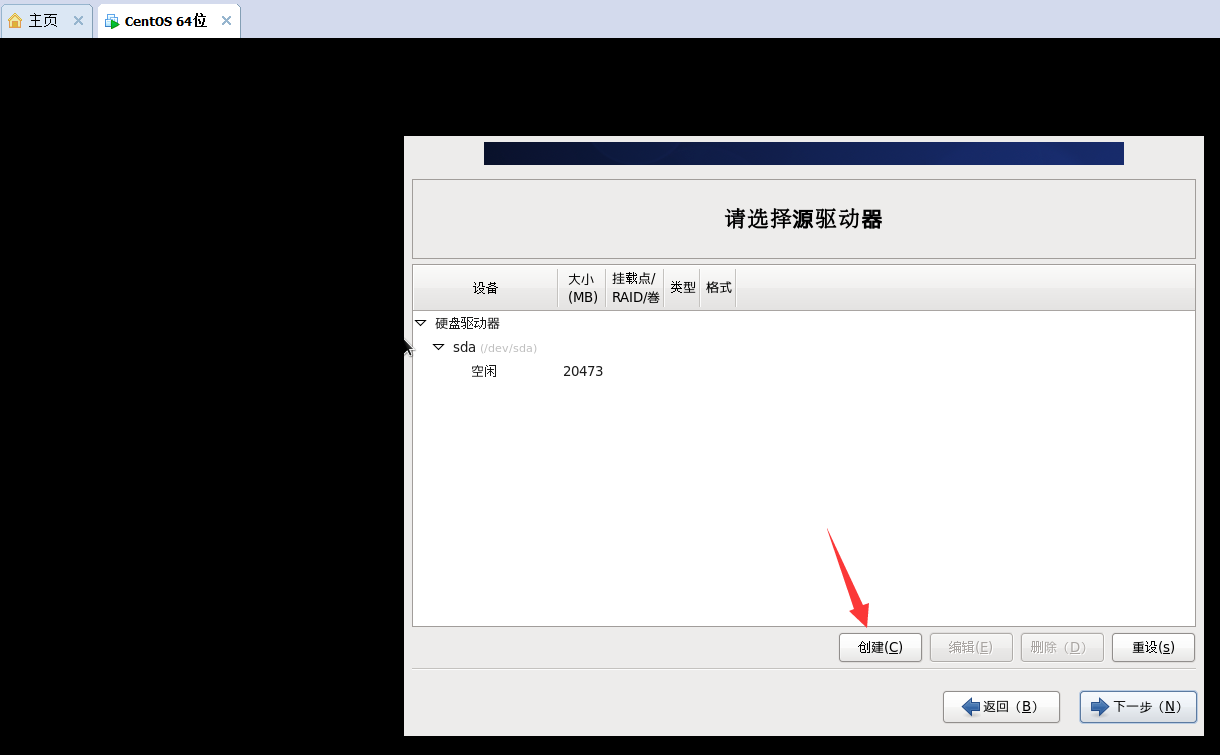
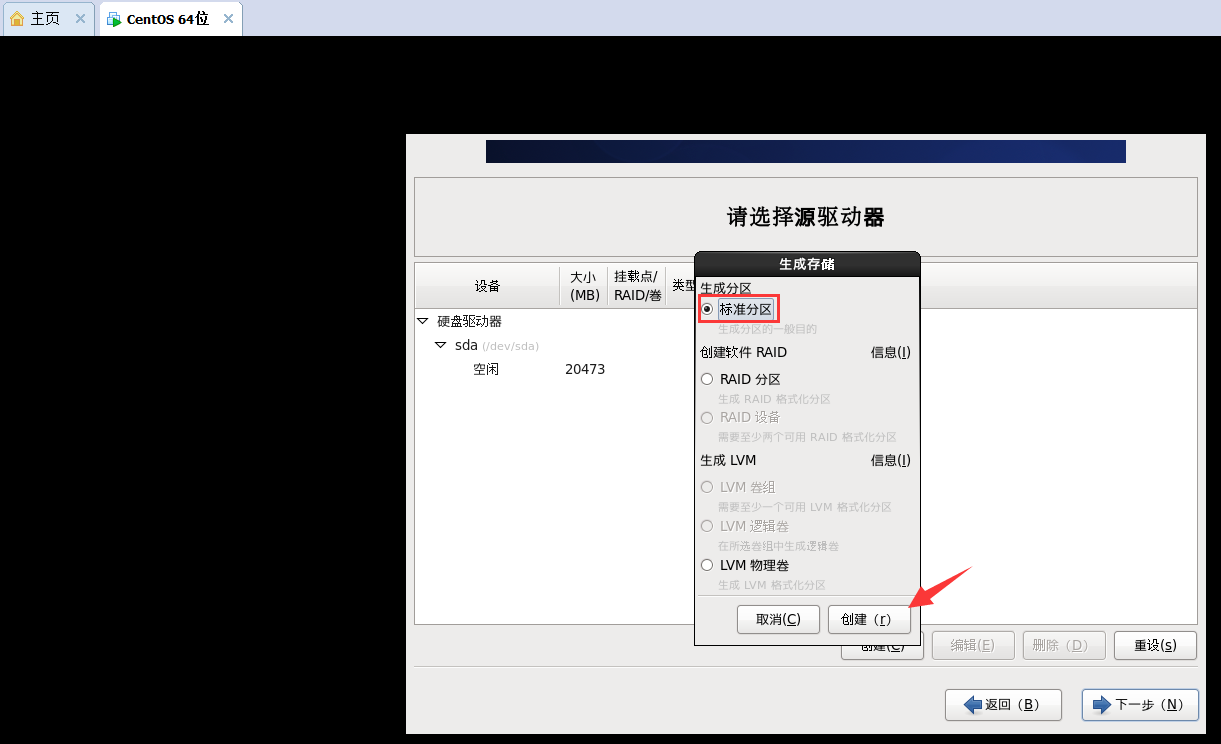
ķ╝ĀµĀćÕŹĢÕć╗ŌĆ£ÕłøÕ╗║ŌĆصīēķÆ«’╝īÕ£©Õ╝╣Õć║ńÜäŌĆ£Õó×ÕŖĀÕłåÕī║ŌĆØÕ»╣Ķ»ØµĪåõĖŁµ¢ćõ╗Čń│╗ń╗¤ń▒╗Õ×ŗķĆēµŗ®ŌĆ£swapŌĆØ’╝īÕ╣ȵīćÕ«ÜÕģČń®║ķŚ┤Õż¦Õ░ÅõĖ║1024MB’╝īķ╝ĀµĀćÕŹĢÕć╗ŌĆ£ńĪ«Õ«ÜŌĆصīēķÆ«ń╗¦ń╗ŁŃĆé
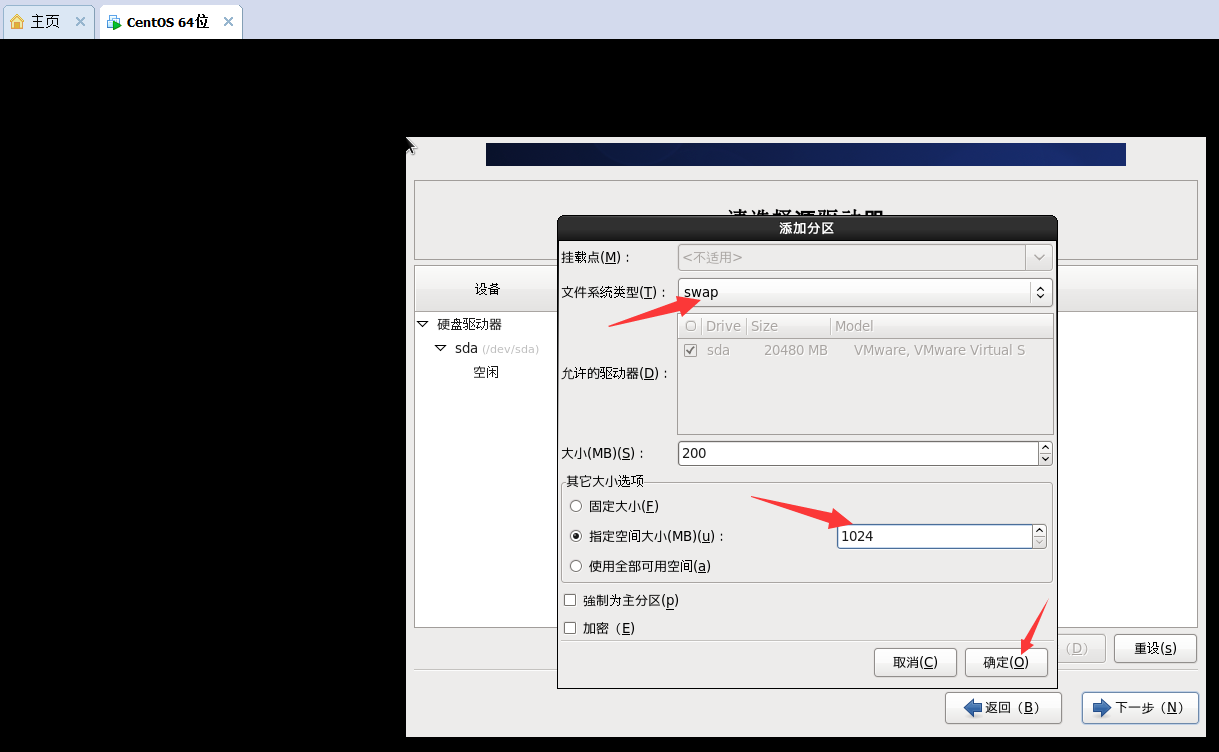
swapÕłåÕī║ÕĘ▓ÕłøÕ╗║Õ«īµłÉ’╝īµÄźõĖŗµØźÕłøÕ╗║LinuxńÜäń│╗ń╗¤ÕłåÕī║’╝īµŖŖµēƵ£ēńÜäń│╗ń╗¤ńø«ÕĮĢķāĮµöŠÕ£©Ķ┐ÖõĖ¬ÕłåÕī║’╝øķ╝ĀµĀćÕŹĢÕć╗ŌĆ£ÕłøÕ╗║ŌĆصīēķÆ«’╝īÕ£©Õ╝╣Õć║ńÜäŌĆ£ńö¤µłÉÕŁśÕé©ŌĆØÕ»╣Ķ»ØµĪåõĖŁ’╝īńö¤µłÉÕłåÕī║ķĆēµŗ®ŌĆ£µĀćÕćåÕłåÕī║ŌĆØ’╝ø

ķ╝ĀµĀćÕŹĢÕć╗ŌĆ£ÕłøÕ╗║ŌĆصīēķÆ«’╝īÕ£©Õ╝╣Õć║ńÜäŌĆ£Õó×ÕŖĀÕłåÕī║ŌĆØÕ»╣Ķ»ØµĪåõĖŁµ¢ćõ╗Čń│╗ń╗¤ń▒╗Õ×ŗķĆēµŗ®ŌĆ£ext4ŌĆØ’╝īµīéĶĮĮńé╣ķĆēµŗ®ŌĆ£/ŌĆØ’╝īÕ╣ČõĮ┐ńö©Õģ©ķā©ÕÅ»ńö©ń®║ķŚ┤’╝īķ╝ĀµĀćÕŹĢÕć╗ŌĆ£ńĪ«Õ«ÜŌĆصīēķÆ«ń╗¦ń╗Ł’╝ø
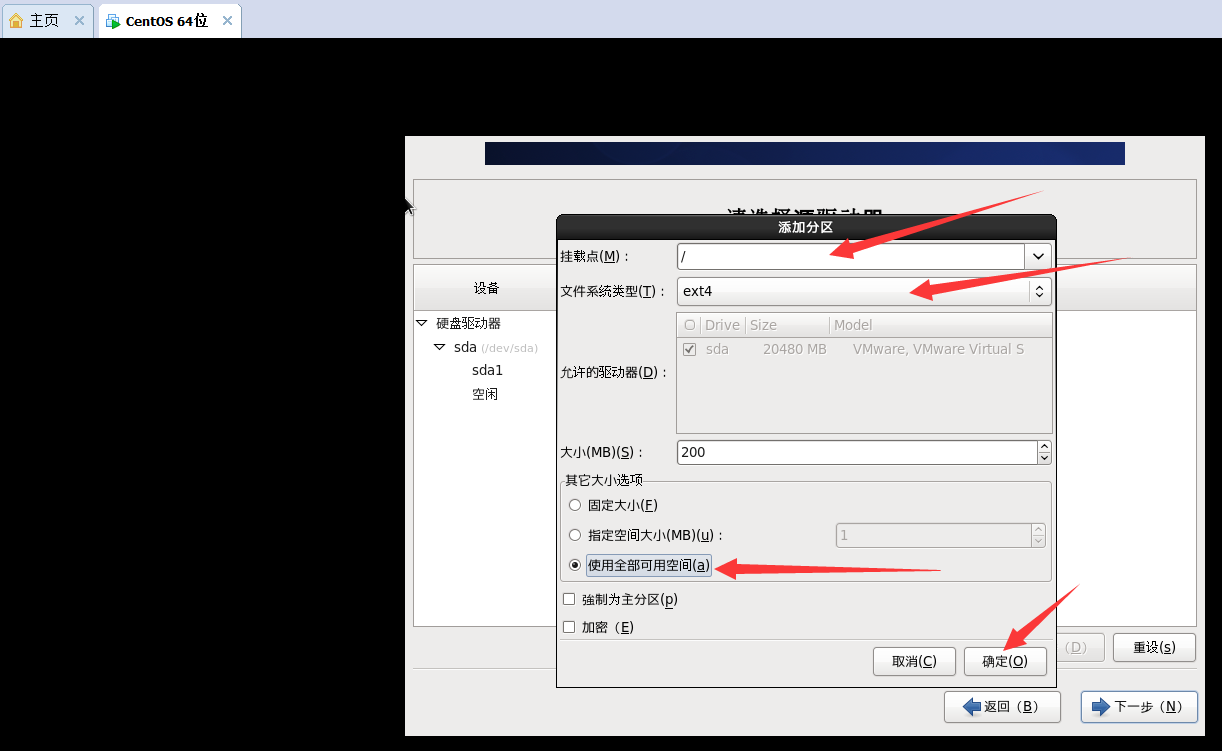
ÕÅ»õ╗źń£ŗÕł░swapÕłåÕī║ÕÆīLinuxń│╗ń╗¤ÕłåÕī║ķāĮÕłøÕ╗║Õ«īµłÉ’╝īķ╝ĀµĀćÕŹĢÕć╗ŌĆ£õĖŗõĖƵŁźŌĆصīēķÆ«ń╗¦ń╗ŁŃĆéķ╝ĀµĀćÕŹĢÕć╗ŌĆ£µĀ╝Õ╝ÅÕī¢ŌĆصīēķÆ«µĀ╝Õ╝ÅÕī¢ÕłøÕ╗║ńÜäÕłåÕī║’╝ø
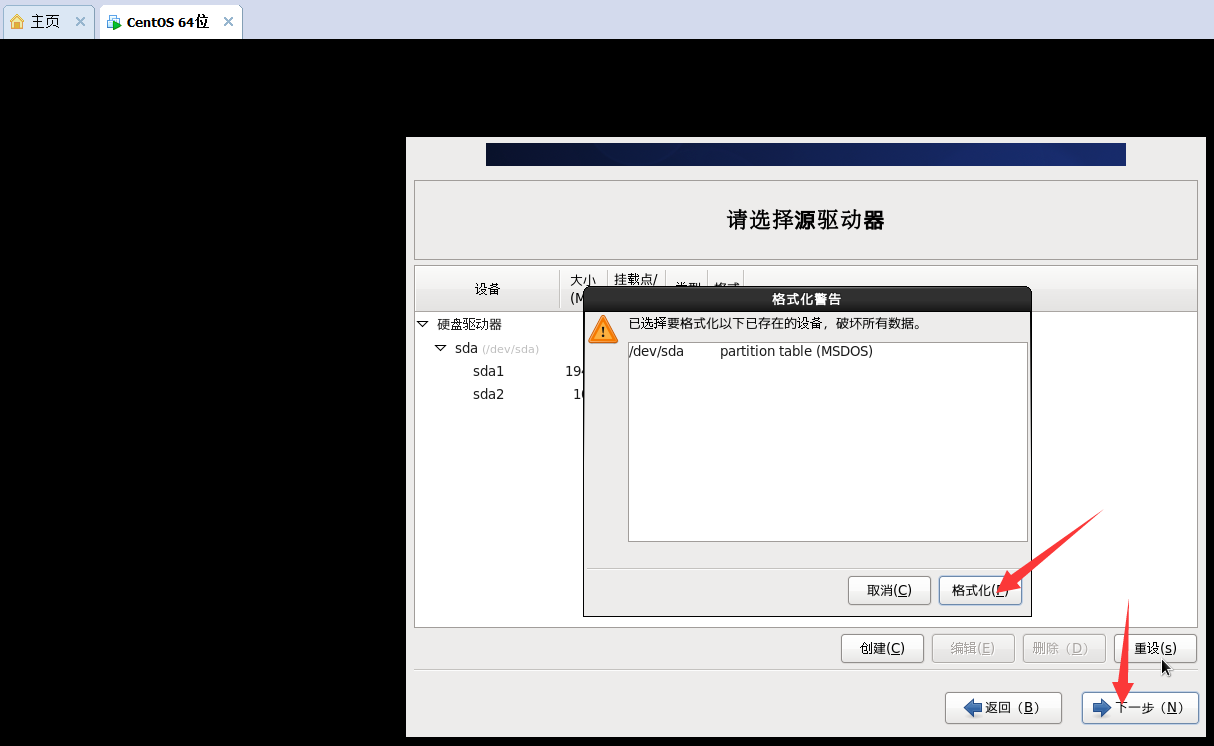
µĀ╝Õ╝ÅÕī¢ńĪ«Ķ«żķĆēµŗ®ŌĆ£Õ░åõ┐«µö╣ÕåÖÕģźńŻüńøśŌĆØŃĆé
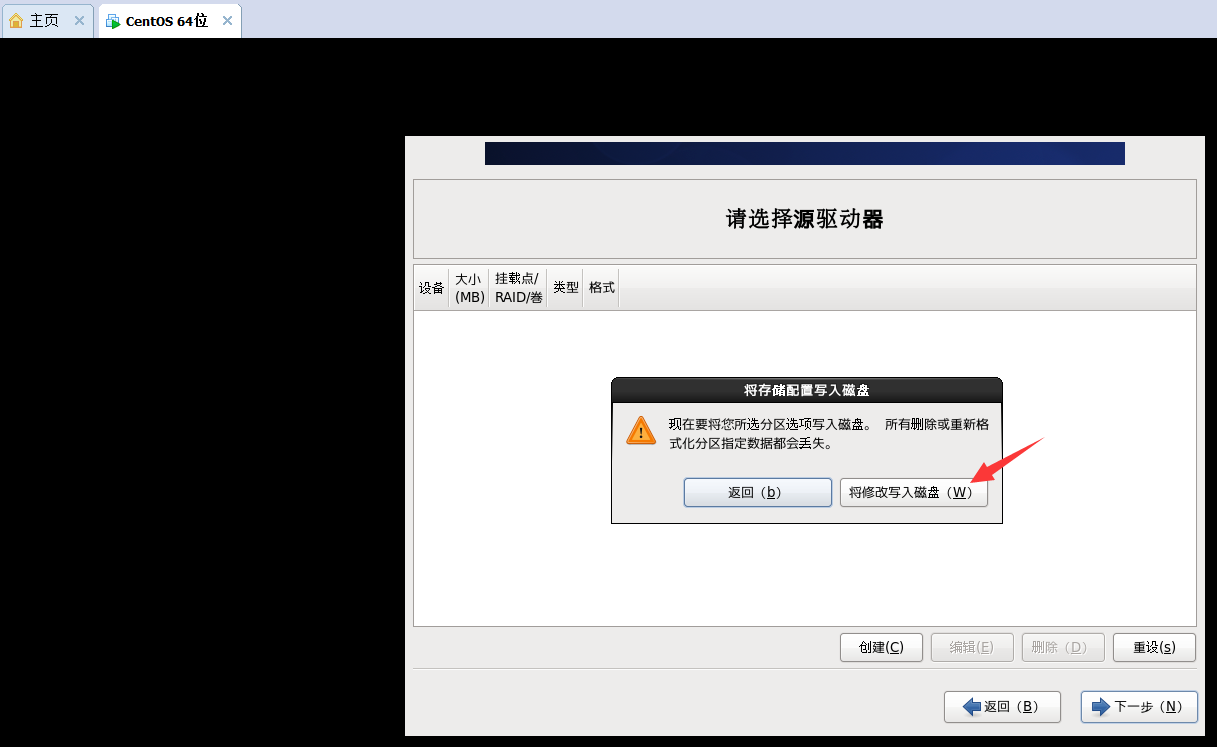
ń│╗ń╗¤Õ╝ĢÕ»╝ń©ŗÕ╝Åõ╣¤µś»ÕåÖÕ£©/dev/sda1(Linuxń│╗ń╗¤ÕłåÕī║)ÕłåÕī║õĖŁ’╝īķ╝ĀµĀćÕŹĢÕć╗ŌĆ£õĖŗõĖƵŁźŌĆصīēķÆ«ń╗¦ń╗ŁŃĆé

ķ╝ĀµĀćÕŹĢÕć╗ŌĆ£õĖŗõĖƵŁźŌĆصīēķÆ«ń╗¦ń╗Ł’╝øÕÅ»õ╗źń£ŗÕł░Linuxń│╗ń╗¤ÕīģÕ«ēĶŻģńÜäĶ┐ćń©ŗ’╝īĶĮ»õ╗ČÕīģÕĘ▓Õ«ēĶŻģµĢ░ÕÆīµĆ╗ńÜäÕ«ēĶŻģµĢ░’╝øÕ«ēĶŻģÕ«īµłÉÕÉÄ’╝īķ╝ĀµĀćÕŹĢÕć╗ŌĆ£ķ揵¢░Õ╝ĢÕ»╝ŌĆصīēķÆ«ń╗¦ń╗ŁŃĆé
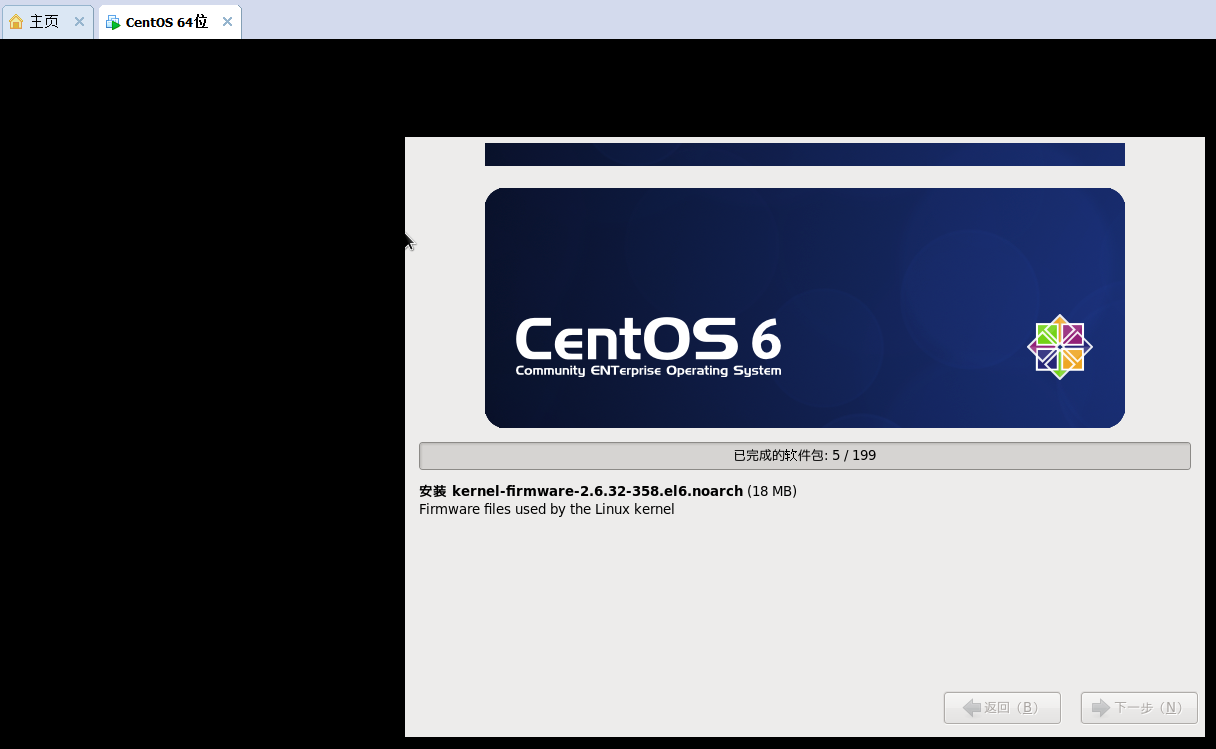
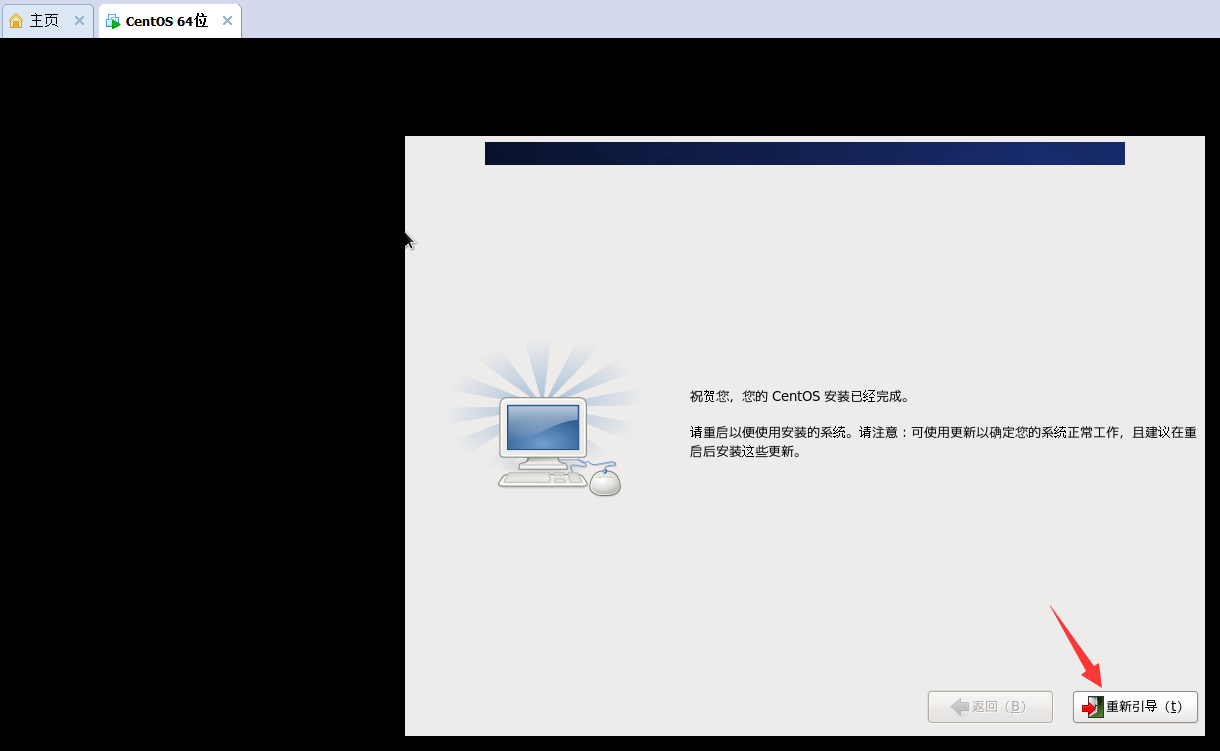
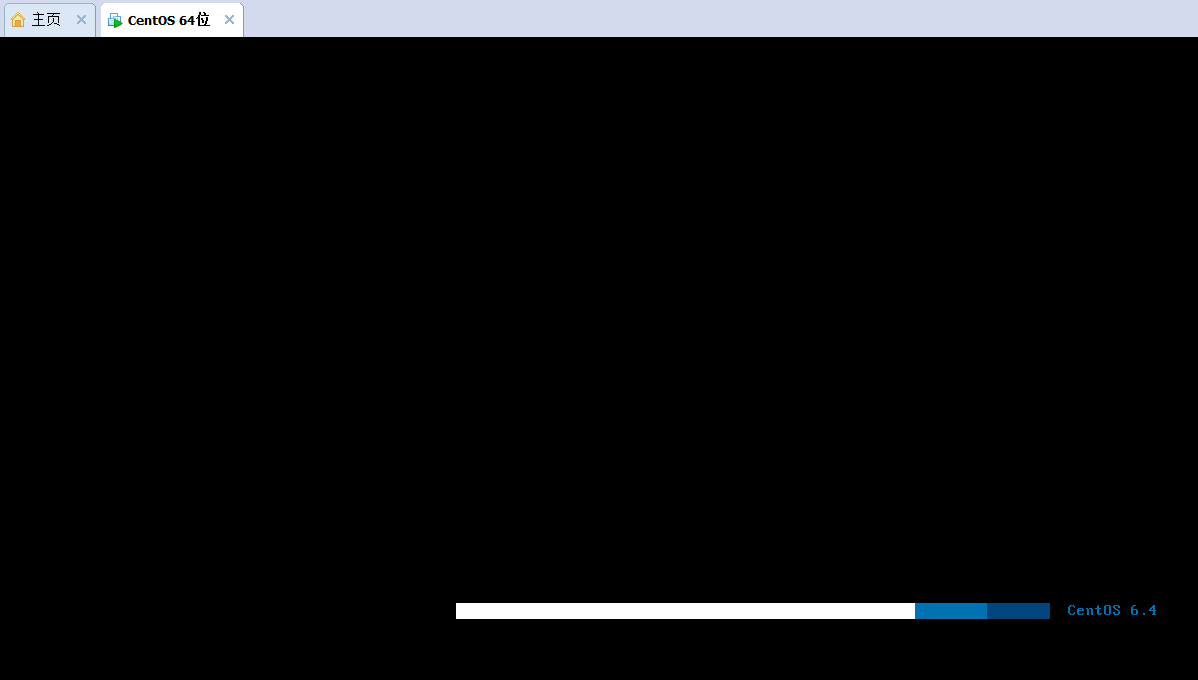
Ķ┐øÕģźÕæĮõ╗żĶĪī’╝īĶŠōÕģźrootĶ┤”µłĘÕÉŹõ╗źÕÅŖÕ»åńĀüńÖ╗ÕĮĢ
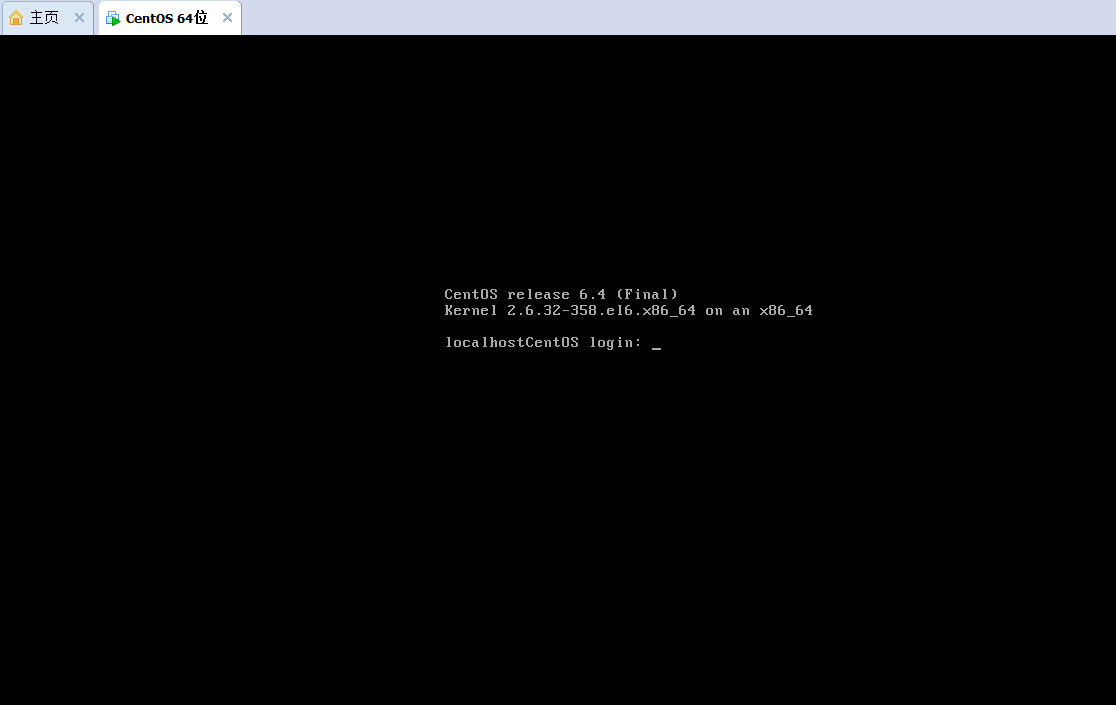
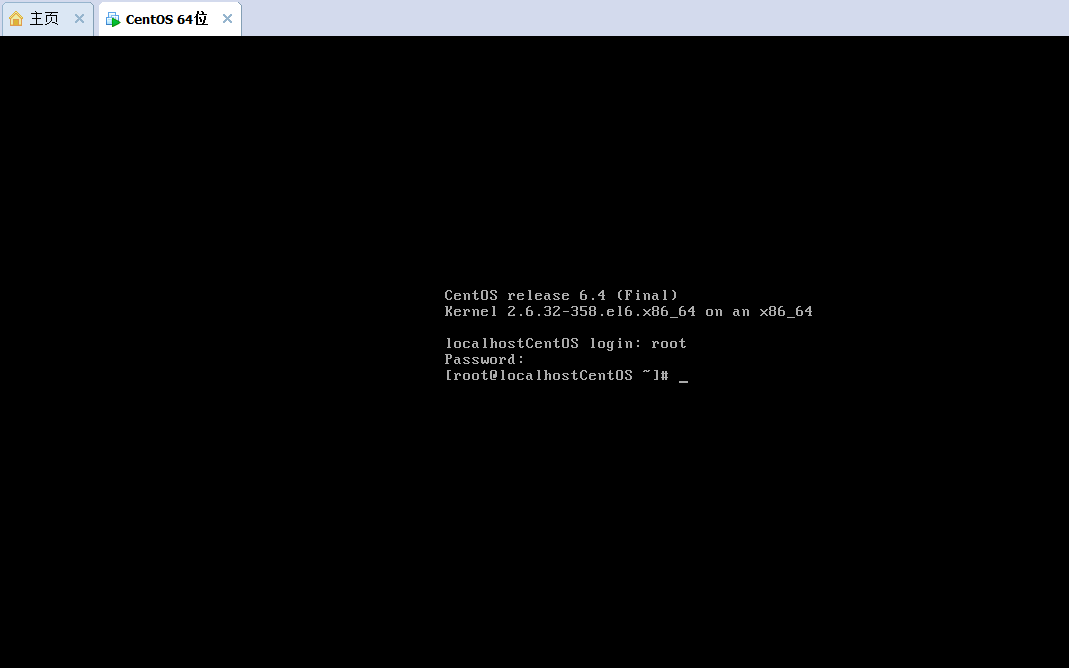
5.3 ┬ĀķŚ«ķóśÕÅŖĶ¦ŻÕå│
Õ”éµ×£ńĮæń╗£Õ┐śĶ«░ķģŹńĮ«õ║å’╝īÕÅ»õ╗źńö©õĖĆõĖŗµ¢╣µ│ĢĶ¦ŻÕå│ńĮæÕŹĪńÜäķģŹńĮ«
ķ”¢ÕģłõĮ┐ńö©ifconfigÕæĮõ╗żµ¤źń£ŗipķģŹńĮ«
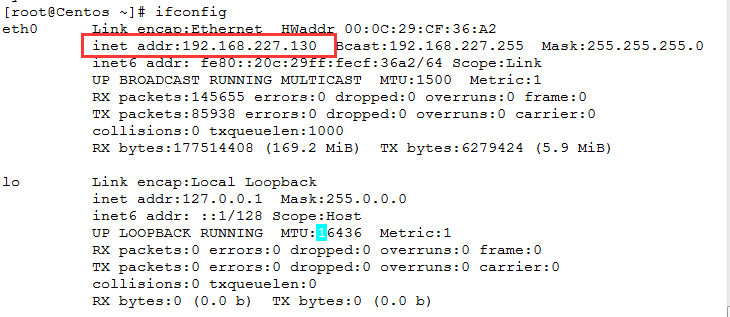
*Ķŗźńö©ifconfigÕæĮõ╗ż’╝īÕŬµ£ēlo’╝īµ▓Īµ£ēeth0
Ķ¦ŻÕå│µ¢╣µĪł’╝Ü
1. Ķ┐øÕģź/etc/sysconfig/network-scriptsńø«ÕĮĢ’╝īÕÅæńÄ░µ£ēifcfg-eth0’╝īÕŹ│ńĮæÕŹĪ’╝łķ®▒ÕŖ©’╝ēÕŁśÕ£©õĮåµ£¬ÕÉ»ńö©ŃĆé
2. ĶŠōÕģźifconfig -aÕæĮõ╗ż’╝īÕÅ»µśŠńż║eth0ÕÆīloŃĆé
3. ĶŠōÕģźifconfig eth0 up’╝īÕÉ»ńö©ńĮæÕŹĪŃĆ鵣żµŚČńö©ifconfig’╝īÕŬĶāĮń£ŗÕł░inet6’╝łipv6?’╝ēńÜäÕ£░ÕØĆ’╝īµ▓Īµ£ēinetńÜäÕ£░ÕØĆ’╝łÕŹ│XshellĶ┐׵ğĶŠōÕģźńÜäip’╝ēŃĆé
4.┬Āõ┐«µö╣/etc/sysconfig/network-scripts/ifcfg-eth0µ¢ćõ╗Č’╝ī┬ĀµŖŖONBOOT=no┬Āµö╣õĖ║┬ĀONBOOT=yes’╝īõĮåifconfigńÜäń╗ōµ×£µ▓Īµ£ēõ╗╗õĮĢµö╣ÕÅśŃĆé’╝łń£üńĢźĶ»źµŁźķ¬żõĖŹń¤źķüōµś»ÕÉ”µ£ēµĢł’╝ē
5.┬Āservice network restart’╝īķćŹÕÉ»ŃĆéÕć║ńÄ░shutdowneth0 OK’╝ībring up eth0 OK’╝īdetermine ip for eth0 OKŃĆé
6. ĶŠōÕģźifconfig’╝īÕć║ńÄ░eth0ńÜäinetÕ£░ÕØĆŃĆéńö©XshellĶ┐׵ğµłÉÕŖ¤ŃĆé
6 ┬ĀńøĖÕģ│ķōŠµÄź
µ£¼µ¢ćCentOSķĢ£ÕāÅõĖŗĶĮĮÕ£░ÕØĆ’╝Ü






ńøĖÕģ│µÄ©ĶŹÉ
centos6.4ńÜäÕ«ēĶŻģķĢ£ÕāÅŃĆéÕÅ»õ╗źõĖŗõĖĆõĖ¬VM’╝īÕ«ēĶŻģµĄüń©ŗńÖŠÕ║”õĖĆÕż¦ÕĀåŃĆé
µ£¼ń»ćÕ░åĶ»”ń╗åõ╗ŗń╗ŹÕ”éõĮĢÕ£©VMware Workstation 10õĖŖÕ«ēĶŻģCentOS 6.4’╝īĶ┐Öµś»õĖĆõĖ¬ķØ×ÕĖĖÕ«×ńö©ńÜäµōŹõĮ£’╝īńē╣Õł½µś»Õ»╣õ║ÄÕŁ”õ╣ĀLinuxń│╗ń╗¤ń«ĪńÉåŃĆüÕ╝ĆÕÅæµĄŗĶ»Ģõ╗źÕÅŖĶĮ»õ╗ČÕģ╝Õ«╣µĆ¦ķ¬īĶ»üńŁēÕ£║µÖ»ŃĆé ķ”¢Õģł’╝īµłæõ╗¼µØźõ║åĶ¦ŻõĖĆõĖŗõĖ║õ╗Ćõ╣łķĆēµŗ®CentOSŃĆéCentOSµś»õĖĆõĖ¬...
VMwareÕ«ēĶŻģCentOS6.4µČēÕÅŖĶÖܵŗ¤µ£║ńÜäÕłøÕ╗║ŃĆüķģŹńĮ«õ╗źÕÅŖµōŹõĮ£ń│╗ń╗¤ńÜäÕ«ēĶŻģŃĆéķĆÜĶ┐ćĶ┐ÖõĖ¬Ķ┐ćń©ŗ’╝īńö©µłĘõĖŹõ╗ģĶāĮÕŁ”õ╣ĀÕł░ĶÖܵŗ¤Õī¢µŖƵ£»ńÜäÕ¤║µ£¼µōŹõĮ£’╝īĶ┐śĶāĮÕ»╣Linuxń│╗ń╗¤µ£ēÕłØµŁźńÜäõ║åĶ¦ŻŃĆéÕ░Įń«ĪCentOS6.4ÕĘ▓ĶŠāõĖ║ķÖłµŚ¦’╝īõĮåÕģČń©│Õ«ÜńÜäń│╗ń╗¤µ×ȵ×äÕÆīõĖ░Õ»īńÜäµ¢ćµĪŻ...
Õ£©ŃĆŖCentOS 6.4 i386ńÜäÕŁ”õ╣Āń¼öĶ«░-001 Ķć¬Õ«Üõ╣ēÕ«ēĶŻģÕøŠÕĮóńĢīķØóŃĆŗõĖŁ’╝īõĮ£ĶĆģĶ»”ń╗åĶ«░ÕĮĢõ║åÕ£©ĶÖܵŗ¤µ£║ńÄ»ÕóāõĖŗĶ┐øĶĪīĶć¬Õ«Üõ╣ēÕ«ēĶŻģCentOS 6.4 i386ÕøŠÕĮóńĢīķØóńÜäÕģ©Ķ┐ćń©ŗŃĆéĶć¬Õ«Üõ╣ēÕ«ēĶŻģµś»õĖĆń¦Źķ½śń║¦Õ«ēĶŻģµ¢╣Õ╝Å’╝īÕģüĶ«Ėńö©µłĘµĀ╣µŹ«Õ«×ķÖģķ£Ćµ▒éķĆēµŗ®Õ«ēĶŻģńÜäń╗äõ╗ČÕÆī...
VMwareõĖŖńÜäcentos6.4ĶÖܵŗ¤µ£║’╝īńø┤µÄźõĖŗĶĮĮĶ¦ŻÕÄŗÕ»╝ÕģźÕŹ│ÕÅ»õĮ┐ńö©
Õż¦µĢ░µŹ«ķøåńŠżµÉŁÕ╗║ńÄ»ÕóāÕćåÕżć ĶÖܵŗ¤µ£║Õ«ēĶŻģÕÆīlinuxµĢÖń©ŗ ń¼¼1µŁźVMwareÕ«ēĶŻģCentOS6.4 Õģ▒33ķĪĄ.pdf
Õ£©µ£¼µ¢ćõĖŁ’╝īµłæõ╗¼Õ░åĶ»”ń╗åõ╗ŗń╗ŹÕ”éõĮĢÕ«ēĶŻģCentOS 6.4ń│╗ń╗¤’╝īĶ┐Öµś»õĖĆõĖ¬Õ¤║õ║ÄLinuxńÜäµōŹõĮ£ń│╗ń╗¤’╝īÕ╣┐µ│øńö©õ║ĵ£ŹÕŖĪÕÖ©ÕÆīÕ╝ĆÕÅæńÄ»ÕóāŃĆéķ”¢Õģł’╝īõĮĀÕÅ»õ╗źõ╗ÄCentOSÕ«śµ¢╣ńĮæń½ÖõĖŗĶĮĮµ£Ćµ¢░ńÜäISOķĢ£Õāŵ¢ćõ╗ČŃĆéÕ»╣õ║ÄÕłØÕŁ”ĶĆģ’╝īµÄ©ĶŹÉõĖŗĶĮĮµĀćÕćåÕ«ēĶŻģńēł’╝īÕŹ│CentOS-6.4-...
**CentOS 6.4ńēłµ£¼64õĮŹµōŹõĮ£ń│╗ń╗¤ĶÖܵŗ¤µ£║** CentOS 6.4µś»õĖƵ¼ŠÕ¤║õ║ÄLinuxÕåģµĀĖńÜäÕ╝Ƶ║ɵōŹõĮ£ń│╗ń╗¤’╝īÕ«āµś»Red Hat Enterprise Linux (RHEL)ńÜäõĖĆõĖ¬ÕģŗķÜåńēł’╝īµŚ©Õ£©µÅÉõŠøõĖĆõĖ¬ÕģŹĶ┤╣ŃĆüń©│Õ«ÜõĖöÕŖ¤ĶāĮõĖ░Õ»īńÜäµ£ŹÕŖĪÕÖ©ńÄ»ÕóāŃĆéĶ┐ÖõĖ¬ńēłµ£¼µś»64õĮŹńÜä’╝īĶ┐Ö...
CentOS 6.4Õ«ēĶŻģ’╝łĶČģń║¦Ķ»”ń╗åÕøŠĶ¦ŻµĢÖń©ŗ’╝ē Ķ»┤µśÄ’╝Ü 1ŃĆüCentOS 6.4 ń│╗ń╗¤ķĢ£Õāŵ£ēõĖżõĖ¬’╝īÕ«ēĶŻģń│╗ń╗¤ÕŬńö©Õł░ń¼¼õĖĆõĖ¬ķĢ£ÕāÅÕŹ│ CentOS-6.4-i386-bin-DVD1.iso’╝ł32 õĮŹ’╝ē µł¢ĶĆģ CentOS-6.4-x86_64-bin-DVD1.iso’╝ł64 õĮŹ’╝ē,ń¼¼õ║īõĖ¬ķĢ£Õāŵś»...
ŃĆÉÕÄŗń╝®ÕīģÕŁÉµ¢ćõ╗ČńÜäµ¢ćõ╗ČÕÉŹń¦░ÕłŚĶĪ©ŃĆæ’╝ÜĶÖĮńäČÕŬµ£ēõĖĆõĖ¬µ¢ćõ╗ČÕÉŹŌĆ£centos6.4ŌĆØ’╝īõĮåµłæõ╗¼ÕÅ»õ╗źµÄ©µ¢ŁĶ┐ÖÕÅ»ĶāĮµś»CentOS 6.4ńÜäISOµśĀÕāŵ¢ćõ╗Č’╝īńö©õ║ÄÕ«ēĶŻģń│╗ń╗¤ŃĆéĶ┐ÖµĀĘńÜäISOµ¢ćõ╗ČķĆÜÕĖĖÕīģÕɽõ║åÕ«īµĢ┤ńÜäµōŹõĮ£ń│╗ń╗¤’╝īńö©µłĘÕÅ»õ╗źķĆÜĶ┐ćÕ«āµØźÕłøÕ╗║Õ«ēĶŻģõ╗ŗĶ┤©’╝īÕ”éDVD...
Õ£©µ£¼µ¢ćõĖŁ’╝īµłæõ╗¼Õ░åµĘ▒ÕģźµÄóĶ«©Õ”éõĮĢÕ£©VMwareõĖŖÕ«ēĶŻģLinuxń│╗ń╗¤’╝īńē╣Õł½µś»CentOS 6.4ńēłµ£¼ŃĆéĶ┐ÖõĖ¬Ķ┐ćń©ŗÕłåõĖ║ÕżÜõĖ¬µŁźķ¬ż’╝īµČĄńø¢õ║åõ╗ÄÕłøÕ╗║ĶÖܵŗ¤µ£║Õł░ń│╗ń╗¤ķģŹńĮ«ńÜäµĢ┤õĖ¬µĄüń©ŗŃĆé ķ”¢Õģł’╝īµłæõ╗¼ķ£ĆĶ”üÕłøÕ╗║õĖĆõĖ¬µ¢░ńÜäĶÖܵŗ¤µ£║ŃĆéÕ£©VMwareõĖŁ’╝īńé╣Õć╗ŌĆ£µ¢░Õ╗║ŌĆصł¢...
Õ£©ĶÖܵŗ¤µ£║ńÄ»ÕóāõĖŁÕ«ēĶŻģLinuxµōŹõĮ£ń│╗ń╗¤’╝īńē╣Õł½µś»CentOS 6.4’╝īµś»ÕŁ”õ╣ĀÕÆīÕ«×ķ¬īLinuxń│╗ń╗¤ń«ĪńÉåńÜäõĖĆõĖ¬ÕĖĖĶ¦üµŁźķ¬żŃĆéµ£¼µ¢ćÕ░åĶ»”ń╗åķśÉĶ┐░Õ”éõĮĢÕ£©VMwareõĖŖĶ┐øĶĪīĶ┐ÖõĖĆĶ┐ćń©ŗŃĆé ķ”¢Õģł’╝īµłæõ╗¼ķ£ĆĶ”üõĖŗĶĮĮLinux CentOS 6.4ńÜäISOķĢ£Õāŵ¢ćõ╗ČŃĆéĶ┐ÖÕÅ»õ╗źķĆÜĶ┐ćĶ«┐ķŚ«...
µ£¼µ¢ćÕ░åĶ»”ń╗åĶ«▓Ķ¦ŻÕ”éõĮĢÕ£©VMwareõĖŖÕ«ēĶŻģCentOS 6.4’╝īĶ┐Öµś»õĖĆõĖ¬ń©│Õ«ÜõĖöÕ╣┐µ│øõĮ┐ńö©ńÜäLinuxÕÅæĶĪīńēłŃĆé ķ”¢Õģł’╝īÕłøÕ╗║õĖĆõĖ¬µ¢░ńÜäĶÖܵŗ¤µ£║Ķć│Õģ│ķćŹĶ”üŃĆéÕ£©VMwareõĖŁ’╝īńé╣Õć╗ŌĆ£µ¢░Õ╗║ŌĆصīēķÆ«’╝īµīēńģ¦ÕÉæÕ»╝ńÜäµīćÕ╝Ģ’╝īķĆēµŗ®ÕÉłķĆéńÜäńĪ¼õ╗ČķģŹńĮ«’╝īÕīģµŗ¼ÕżäńÉåÕÖ©µĢ░ķćÅŃĆü...
ÕåģÕ«╣µ”éĶ”ü’╝ܵ£¼µ¢ćµĪŻµÅÉõŠøõ║åÕ£©VMwareĶÖܵŗ¤µ£║ńÄ»ÕóāõĖŁÕ«ēĶŻģÕÆīÕłØµŁźķģŹńĮ«CentOS 6.4µōŹõĮ£ń│╗ń╗¤ńÜäÕ«īµĢ┤µŁźķ¬żµīćÕ»╝ŃĆéķ”¢Õģłń«ĆĶ┐░õ║åLinuxµōŹõĮ£ń│╗ń╗¤ńÜäÕ¤║µ£¼µ”éÕ┐ĄÕÅŖÕģČÕżÜń¦ŹÕÅæĶĪīńēłµ£¼ŃĆéńäČÕÉÄķĆɵŁźµīćÕ»╝ńö©µłĘÕćåÕżćÕźĮµēĆķ£ĆńÄ»Õóā’╝īÕŹ│ĶÄĘÕÅ¢Õ╣ȵŁŻńĪ«Õ«ēĶŻģÕÉłķĆéńÜä...
µ£ĆĶ┐æÕĘźõĮ£ķ£ĆĶ”ü’╝īÕŁ”õ╣Āõ║åõĖĆõĖ¬ĶÖܵŗ¤µ£║õĖŖķØóÕ«ēĶŻģ linuxń│╗ń╗¤ centos6.4ńēłµ£¼ńÜä’╝īńäČÕÉÄÕ«ēĶŻģoracle11g.µØźµØźÕø×Õø×µŖśĶģŠõ║åõĖƵś¤µ£¤’╝īĶŻģõ║åõĖāÕģ½ķüŹ’╝īµĆ╗ń╗ōµłÉõ║åõĖĆõĖ¬µ¢ćµĪŻ’╝īÕĖīµ£øÕ»╣µ¢░µēŗõ╗¼µ£ēõ║øÕĖ«ÕŖ®
Õ░Åń╝¢ńö©Ķ┐ćńÜäLinuxń│╗ń╗¤õ╣¤Õ░▒µś»ńÄ░Õ£©õĖ╗µĄüńÜäõ╝üõĖÜń║¦linuń│╗ń╗¤RedHatĶʤCentOS’╝īĶ┐ÖĶŠ╣õĖ╗Ķ”üõ╗ŗń╗ŹõĖŗCentOS 6.4ńÜäÕ«ēĶŻģRedHatÕÆīCentOSÕĘ«Õł½õĖŹÕż¦’╝īCentOSµś»õĖĆõĖ¬Õ¤║õ║ÄRedHatLinux µÅÉõŠøńÜäÕÅ»Ķć¬ńö▒õĮ┐ńö©µ║Éõ╗ŻńĀüńÜäõ╝üõĖÜń║¦LinuxÕÅæĶĪīńēłµ£¼ŃĆé...
ńĮæń╗£Ķ┐Éń╗┤õ╣ŗzabbixķā©ńĮ▓
### Centos6.4Õ«ēĶŻģOracle11G’╝ÜĶ»”ń╗åµŁźķ¬żõĖĵ│©µäÅõ║ŗķĪ╣ #### ńÄ»ÕóāķģŹńĮ«õĖÄÕćåÕżćÕĘźõĮ£ Õ£©Õ╝ĆÕ¦ŗÕ«ēĶŻģOracle11Gõ╣ŗÕēŹ’╝īńĪ«õ┐ØÕĘ▓ń╗ÅÕģĘÕżćõĖĆõĖ¬ń©│Õ«ÜńÜäCentOS 6.4ńÄ»ÕóāŃĆéµĀ╣µŹ«µÅÉõŠøńÜäµÅÅĶ┐░’╝īµ£¼µĪłõŠŗµś»Õ£©ĶÖܵŗ¤µ£║redhat6.4DesktopõĖŖĶ┐øĶĪīńÜä’╝īķ╗śĶ«ż...
Õ£©µ£¼µĢÖń©ŗõĖŁ’╝īµłæõ╗¼Õ░åĶ»”ń╗åõ╗ŗń╗ŹÕ”éõĮĢÕ£©CentOS 6.4µōŹõĮ£ń│╗ń╗¤õĖŖÕ«ēĶŻģOracle 11gµĢ░µŹ«Õ║ōŃĆéOracle 11g R2µś»OracleÕģ¼ÕÅĖńÜäõĖƵ¼Šõ╝üõĖÜń║¦µĢ░µŹ«Õ║ōń«ĪńÉåń│╗ń╗¤’╝īÕ«āµÅÉõŠøõ║åķ½śµĆ¦ĶāĮŃĆüķ½śÕÅ»ńö©µĆ¦ÕÆīÕ«ēÕģ©µĆ¦ŃĆéńö▒õ║Ä32õĮŹń│╗ń╗¤ńÜäÕåģÕŁśķÖÉÕłČ’╝īµłæõ╗¼µÄ©ĶŹÉõĮ┐ńö©64...
ķĆÜĶ┐ćvmware12ńÜäÕ«īÕģ©ÕģŗķÜåÕŖ¤ĶāĮÕ┐½ķĆ¤ÕłøÕ╗║õĖĆÕÅ░ńēłµ£¼õĖ║CentOS 6.4ńÜälinuxĶÖܵŗ¤µ£║ŃĆé ÕłøÕ╗║ÕÉÄńŚćńŖČ’╝ÜÕÉ»ÕŖ©õ╣ŗÕÉÄõĮ┐ńö©ifconfig’╝īÕÅæńÄ░µŚĀipÕ£░ÕØĆ’╝īÕŬµ£ēÕø×ńĻգ░ÕØĆõĖ║127.0.0.1’╝ī MACÕ£░ÕØĆõ╗źÕÅŖõĖ╗µ£║ÕÉŹķāĮÕÆīµ║ÉõĖ╗µ£║ńøĖÕÉī’╝łµ║ÉõĖ╗µ£║ķććńö©µēŗÕŖ©µ¢╣Õ╝ÅķģŹńĮ«...